Reviews
NETGEAR WNCE3001
Введение
Совсем недавно на наших страницах появился обзор беспроводного сетевого адаптера ASUS EA-N66, позволяющего подключать устройства, имеющие лишь проводной интерфейс, к беспроводным сетям. Сегодня же мы хотим познакомить наших читателей с другим недорогим беспроводным сетевым адаптером стандарта 802.11n – NETGEAR WNCE3001. И хотя модель WNCE3001 появилась гораздо раньше аналога от ASUS, выпустить её обзор мы решили только сейчас.

Внешний вид и аппаратная платформа
Беспроводной адаптер NETGEAR WNCE3001 в профиль напоминает Эйфелеву башню, на его торцах расположена перфорированная решётка для вентиляции.
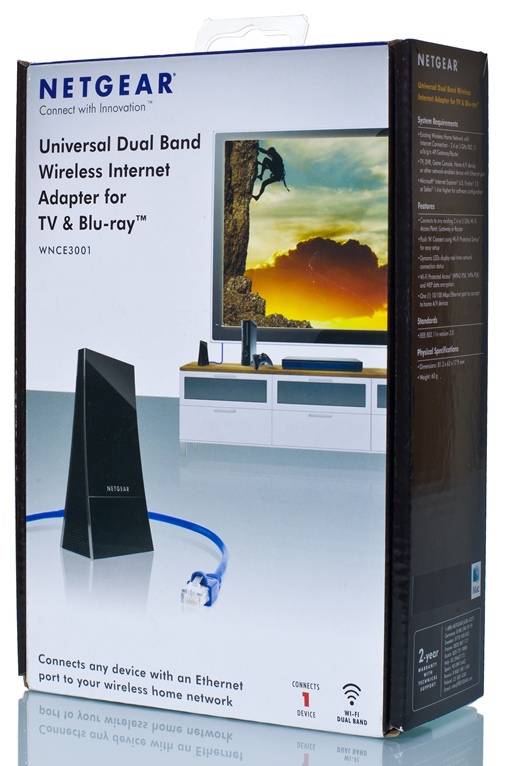

Лицевая и задняя поверхности глянцевые, на них размещено название производителя и наклейка с краткой информацией об устройстве.

Верхняя узкая панель также представлена в виде перфорированной пластиковой решётки, за которой скрывается световой индикатор, отображающий состояние устройства и режим беспроводной передачи.

К днищу адаптера крепится полая подставка с технологическим отверстием для удобного подключения кабелей питания и Ethernet при размещении WNCE3001 на столе. К сожалению, из-за малой массы устройства использование толстых сетевых кабелей может приводить к опрокидыванию WNCE3001 на стол. Стоит также отметить, что данный беспроводной адаптер может быть расположен и на стене, для чего в комплекте с ним идёт специальная липучка.
Сама нижняя поверхность устройства также перфорирована и несёт на себе два порта: Fast Ethernet и USB (только для питания). Кроме этого здесь присутствуют кнопки Reset и WPS, назначение которых стандартно.

Питание WNCE3001 осуществляется либо через специализированный адаптер от сети переменного тока, либо путём подключения к USB-порту конечного узла.
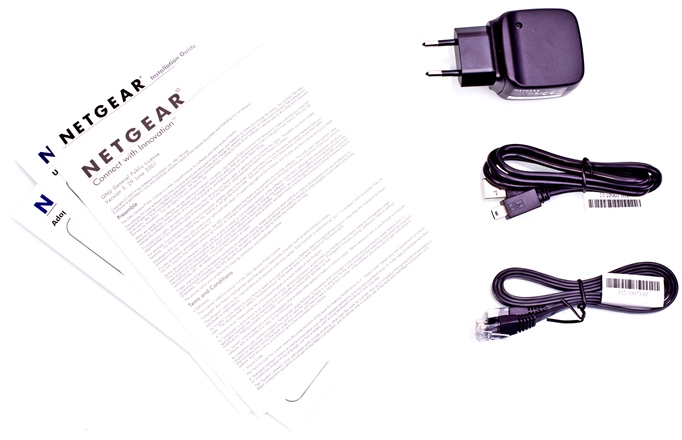
Заглянем теперь внутрь устройства. Электронная начинка WNCE3001 состоит из одной зелёной текстолитовой платы, на которой с двух сторон размещены основные элементы. Беспроводная часть скрыта за снимаемым металлическим экраном и представлена чипом Realtek RTL8192DR, поддерживающим IEEE802.11b/g/n. В качестве оперативной памяти использован модуль Winbond W9812G6JH-6, объём которого равен 16 Мбайт. Вся основная логика собрана на чипе Realtek RTL8196C.

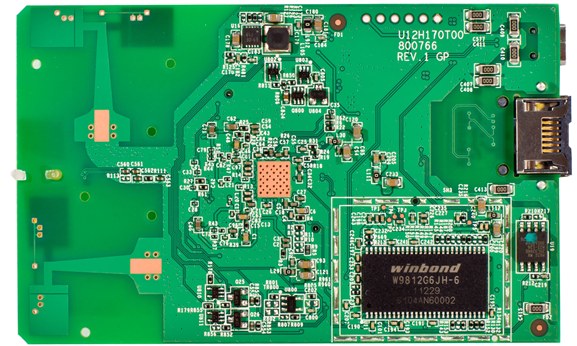
С аппаратной платформой разобрались, - переходим к программной составляющей.
Обновление прошивки
Смена версии прошивки производится с помощью пункта «Обновление микропрограммного обеспечения» группы «Обслуживание» меню. Обновление может производиться в ручном или полуавтоматическом режиме, для работы которого требуется наличие подключения к глобальной сети. Мы решили провести смену прошивки вручную, для чего скачали с сайта производителя файл с новой версией ПО и передали его на устройство.

Весь процесс обновления занимает порядка трёх минут и не требует от пользователя никакой специальной квалификации.

Перейдём теперь к рассмотрению возможностей веб-интерйейса.
Обзор веб-интерфейса
Без доступа к беспроводному сегменту сети NETGEAR WNCE3001 имеет IP-адрес 192.168.1.251, к которому и необходимо подключаться с помощью любого современного браузера для предварительной настройки.
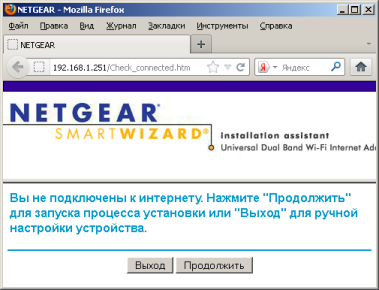
Нажатие на кнопку «Продолжить» приводит к запуску мастера настройки подключения к существующей беспроводной сети. Если существующая беспроводная сеть не производит широковещательной рассылки своего идентификатора SSID, то подключение к ней возможно всё равно путём ввода её имени вручную.
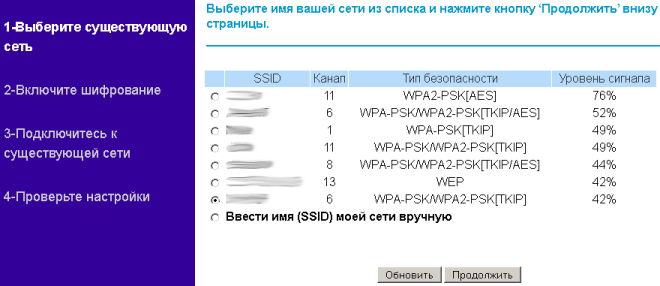
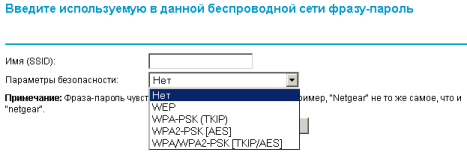
Кроме использования мастера возможно и ручная настройка устройства с помощью веб-интерфейса, доступного пользователю на пяти языках: русском, английском, немецком, французском и итальянском. В каждом разделе присутствует подробная справка.
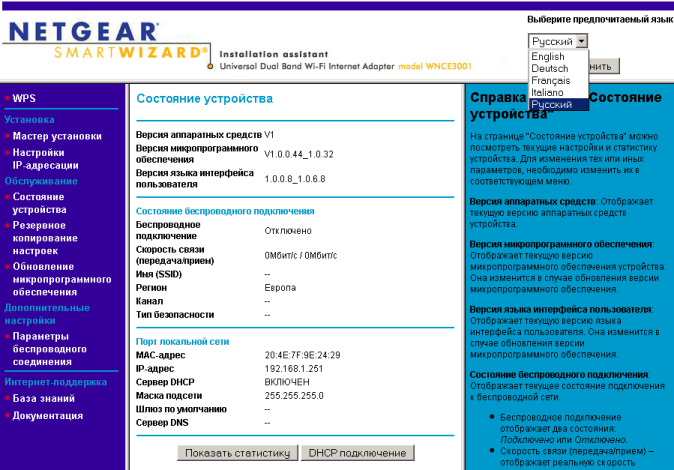
Рассмотрим пункты расположенного слева меню. С помощью пункта WPS производится упрощённое подключение WNCE3001 к существующим беспроводным сетям.
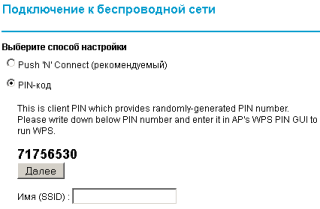
Пункт «Мастер установки» запускает процедуру подключения к существующей сети, мы уже видели его ранее. NETGEAR WNCE3001 может иметь статические IP-параметры, либо получать их от DHCP-сервера, соответствующая настройка производится в пункте «Настройки IP-адресации».

Получить информацию о проводном и беспроводном подключениях, а также версиях используемого микропрограммного обеспечения можно с помощью пункта «Состояние устройства».

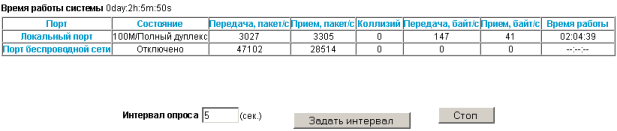
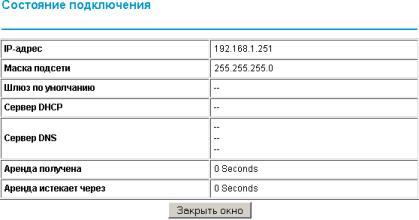
Управление пользовательскими настройками производится в пункте «Резервное копирование настроек», а с помощью пункта «Обновление микропрограммного обеспечения» производится смена прошивки.

Дополнительные параметры беспроводного соединения доступны в пункте «Параметры беспроводного соединения».
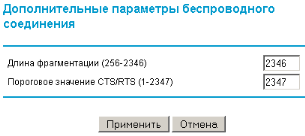
Последние два пункта меню («База знаний» и «Документация» группы «Интернет-поддержка») перенаправляют пользователя на соответствующие разделы сайта производителя. А мы на этом завершаем рассмотрение возможностей веб-интерфейса беспроводного адаптера NETGEAR WNCE3001. Должны признаться, мы несколько обескуражены невозможностью устройства работать в качестве точки доступа или повторителя. Казалось бы, добавление таких функций не должно приводить к существенному удорожанию решения.
Интерфейс командной строки
По умолчанию доступ к командной строке устройства отсутствует, однако может быть включен стандартным для беспроводного оборудования NETGEAR способом. И хотя WNCE3001 является устройством, предназначенным для домашнего использования, мы всё равно считаем, что должны познакомить читателя с возможностями данного интерфейса.
После включения доступа подключение можно производить с помощью любого telnet-клиента, вводить логин и пароль при этом не требуется. Мы считаем подобный инженерный вход серьёзной уязвимостью в безопасности устройства. Стандартным для подобных устройств является использование библиотеки BusyBox.
# busybox
BusyBox v1.13.4 (2012-01-02 17:57:42 CST) multi-call binary
Copyright (C) 1998-2008 Erik Andersen, Rob Landley, Denys Vlasenko
and others. Licensed under GPLv2.
See source distribution for full notice.
Usage: busybox [function] [arguments]...
or: function [arguments]...
BusyBox is a multi-call binary that combines many common Unix
utilities into a single executable. Most people will create a
link to busybox for each function they wish to use and BusyBox
will act like whatever it was invoked as!
Currently defined functions:
ash, bunzip2, bzcat, bzip2, cat, cp, date, echo, free, grep, halt,
hostname, ifconfig, init, ip, kill, killall, klogd, ln, ls, mkdir,
mount, mv, ping, poweroff, ps, reboot, renice, rm, route, sh, sleep,
syslogd, telnetd, tftp, touch, umount
# cat /proc/version
Linux version 2.6.30.9 (hyang@dev3) (gcc version 3.4.6-1.3.6) #328 Mon Jan 2 18:
01:30 CST 2012
С помощью команды ps посмотрим, какие процессы запущены на устройстве в данный момент.
# ps
PID USER VSZ STAT COMMAND
1 root 1148 S init
2 root 0 SW< [kthreadd]
3 root 0 SW< [ksoftirqd/0]
4 root 0 SW< [events/0]
5 root 0 SW< [khelper]
6 root 0 SW< [async/mgr]
7 root 0 SW< [kblockd/0]
8 root 0 SW [pdflush]
9 root 0 SW [pdflush]
10 root 0 SW< [kswapd0]
11 root 0 SW< [mtdblockd]
170 root 928 S udhcpd /var/udhcpd.conf
182 root 1192 S wscd -mode 2 -c /var/wsc-wlan0.conf -w wlan0 -fi /var
185 root 924 S iwcontrol wlan0
195 root 896 S reload
211 root 1316 S zacosd
214 root 888 S resetd
220 root 1032 S lld2d br0
223 root 1328 S pot run
225 root 892 S timesync ntpclient
231 root 1900 S httpd
232 root 1152 S -/bin/sh
241 root 1148 S telnetd
242 root 1156 S /bin/sh
244 root 1156 S /bin/sh
248 root 1148 R ps
Изучим также содержимое каталога /bin, так как директории /sbin, /usr/bin и /usr/sbin отсутствуют.
# pwd
/
# ls
bin dev etc home init lib mnt proc sys tmp usr var www
# ls /bin
acltd free ln routerinfo
ash ftpc loaddefault rssi
auth getmib ls run_dhcpc.sh
bd gpio mkdir run_dhcpd.sh
brctl grep mount setmib
bunzip2 halt mp.sh sh
burnboardid hostname mv sleep
burncode httpd nethijack snmpd.sh
burnethermac iapp ntp_inet startup.sh
burnpin ib ntpclient sysconf
burnsku idd nvram syslogd
burnsn ifconfig ob telnetd
busybox init od telnetenable
bzcat init.sh orf tftp
bzip2 ip ow timesync
cat ip_qos.sh ping touch
connect.sh irf pot udhcpc
cp iw poweroff udhcpc_callback
date iwcontrol ppp_inet udhcpd
ddns_inet iwpriv pppoe.sh umount
disconnect.sh kill pptp.sh uptime
dw killall ps version
echo killsh.sh reboot wlanapp.sh
erasest klogd reload wscd
ew l2tp.sh renice zacosd
firewall.sh leddown resetd
fixedip.sh ledup rm
flash lld2d route
С помощью утилиты routerinfo из каталога /bin администратор может получить краткую информацию об используемом устройстве. Часть этой информации доступна также в выводе команды version. Также в каталоге /bin размещена утилита nvram, но, к сожалению, она не работоспособна.
# routerinfo
Release version : NETGEAR Ethernet to Wireless Adapter WNCE3001
U12H170T00/V1.0.0.44/1.0.32
Time : Jan 2 2012 17:57:37
WSC PIN - 99956042
LAN mac address - 204E7F9E2429
WAN mac address - 204E7F9E2429
WLAN mac address - 204E7F9E2429
Board ID - U12H170T00_NETGEAR
serial number - 2S22197V00284
region_num - 0x0002
sku_name - WW
language - English
wl_region - 5
timezone – 0
# version
Release version : NETGEAR Ethernet to Wireless Adapter WNCE3001
U12H170T00/V1.0.0.44/1.0.32
Time : Jan 2 2012 17:57:37
# nvram
Wrong AP setting command.
# nvram show
Segmentation fault
Выяснить время работы WNCE3001 можно с помощью утилиты /bin/uptime, либо путём чтения файла /proc/uptime. Файл /proc/loadavg предоставляет информацию о средней загрузке устройства.
# uptime
1 hour 12 minutes 34 seconds
# cat /proc/uptime
4449.84 4318.87
# cat /proc/loadavg
0.01 0.02 0.00 1/26 303
Перейдём теперь в каталог /proc и посмотрим, какие файлы здесь присутствуют.
# ls /proc
1 br_mCastFastFwd kpageflags
10 br_mldquery load_default
11 br_mldsnoop loadavg
170 br_wlanblock meminfo
182 buddyinfo misc
185 bus mounts
195 cmdline mtd
2 cpuinfo net
211 crypto pagetypeinfo
214 custom_Passthru partitions
220 custom_Passthru_wlan phyPower
223 devices portState
225 diskstats rf_switch
231 driver rtk_vlan_support
232 eth0 self
241 eth1 slabinfo
242 eth2 stat
244 eth3 suspend_check
293 eth4 sys
3 execdomains sysvipc
4 filesystems timer_list
5 fs tty
6 gpio uptime
7 interrupts version
8 iomem vmallocinfo
9 ioports vmstat
StormCtrl irq wlan0
br_igmpProxy kcore zoneinfo
br_igmpquery kmsg
br_igmpsnoop kpagecount
Информацию о процессоре и памяти можно получить из файлов cpuinfo и meminfo.
# cat cpuinfo
system type : RTL8196C
processor : 0
cpu model : 52481
BogoMIPS : 389.12
tlb_entries : 32
mips16 implemented : yes
# cat meminfo
MemTotal: 11136 kB
MemFree: 2684 kB
Buffers: 716 kB
Cached: 2472 kB
SwapCached: 0 kB
Active: 2664 kB
Inactive: 1812 kB
Active(anon): 1288 kB
Inactive(anon): 0 kB
Active(file): 1376 kB
Inactive(file): 1812 kB
SwapTotal: 0 kB
SwapFree: 0 kB
Dirty: 0 kB
Writeback: 0 kB
AnonPages: 1296 kB
Mapped: 764 kB
Slab: 3384 kB
SReclaimable: 296 kB
SUnreclaim: 3088 kB
PageTables: 192 kB
NFS_Unstable: 0 kB
Bounce: 0 kB
WritebackTmp: 0 kB
CommitLimit: 5568 kB
Committed_AS: 2884 kB
VmallocTotal: 1048404 kB
VmallocUsed: 264 kB
VmallocChunk: 1048136 kB
Краткий экскурс в интерфейс командной строки мы на этом завершаем и переходим к разделу тестирования.
Тестирование
Первым традиционным тестом стало установление времени загрузки устройства, под которым мы понимаем интервал времени, прошедший с момента подачи питания на адаптер до получения первого эхо-ответа по протоколу ICMP. NETGEAR WNCE3001 загружается за 84 секунды. Это достаточно большой интервал времени, на наш взгляд, хотя и вполне приемлемый.
Вторым нашим традиционным тестом стала проверка защищённости устройства, для чего использовался сканер сетевой безопасности Positive Technologies XSpider 7.7 (Demo build 3100). Всего было обнаружено три открытых порта: TCP-23 (Telnet), UDP-53 (DNS) и TCP-80 (HTTP). Наиболее интересные обнаруженные сведения представлены ниже.
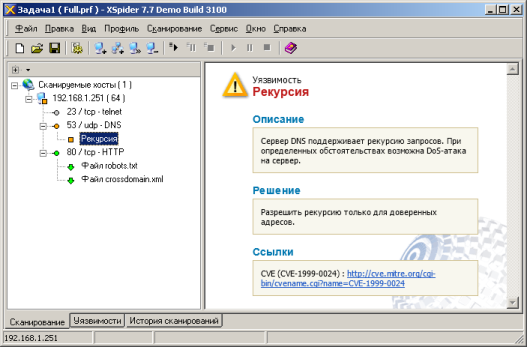
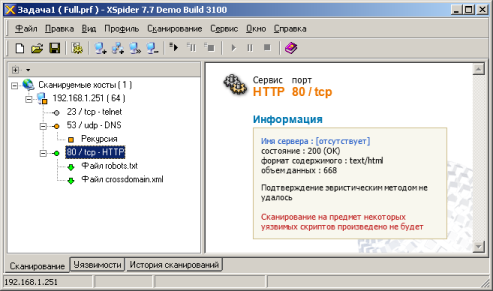
Перейдём теперь к тестированию производительности беспроводного сетевого адаптера NETGEAR WNCE3001. Так как проводной интерфейс поддерживает максимальную скорость передачи данных в одну сторону равной 100 Мбит/с, то все «беспроводные» скорости будут также ограничены этим значением. Подключение производилось к беспроводному маршрутизатору ASUS RT-N66U, о котором мы уже рассказывали ранее. Для тестирования мы использовали утилиту JPerf 2.0.2. Измерения проводились для одной, пяти и пятнадцати одновременных TCP-сессий. Результаты измерений для обоих частотных диапазонов представлены на диаграммах ниже.
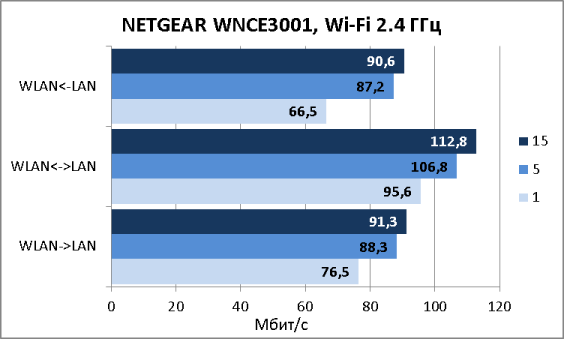
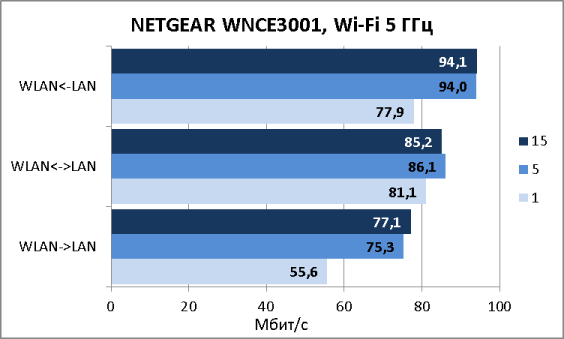
Мы не можем назвать полученные скорости выдающимися, однако считаем, что для подключения телевизора или иных подобных устройств к существующей беспроводной сети 802.11n их будет вполне достаточно.
На этом мы завершаем раздел тестирования, подведём итоги.
Заключение
Протестированный беспроводной клиент NETGEAR WNCE3001 оставил у нас смешанные чувства. С одной стороны это красивое и стильное устройство для домашнего использования, имеющее приемлемую цену, но с другой, это устройство неспособно использовать все скоростные преимущества нового беспроводного стандарта 802.11n, а наличие дыр в безопасности делает его совсем уж «домашним».
Сильные стороны WNCE3001 перечислены ниже.
-
Поддержка двух частотных диапазонов (2.4 и 5 ГГц)
-
Оригинальный дизайн
-
Приемлемая цена
-
Малый вес
-
Наличие встроенной справки
Однако мы не можем не упомянуть и об обнаруженных недостатках.
-
Проводной порт – всего 100 Мбит/с
-
Наличие скрытого доступа к командной строке через telnet без пароля
-
Отсутствие необходимости вводить логин и пароль при доступе к веб-интерфейсу устройства
На момент написания статьи средняя цена на беспроводной адаптер NETGEAR WNCE3001 в интернет-магазинах Москвы составляла 2000 рублей.
ASUS RT-N66U, или 900 Мбит/с без проводов
Введение
Беспроводной маршрутизатор с подобным дизайном от ASUS мы уже видели в нашей тестовой лаборатории, но устройство, способное передавать в беспроводном сегменте на скоростях до 900 Мбит/с, к нам в руки попадает впервые. Такая огромная скорость достигается путём одновременной передачи в каждом из двух беспроводных диапазонах (2.4 и 5 ГГц). Но обо всё по порядку!

Внешний вид и аппаратная платформа
Беспроводной маршрутизатор ASUS RT-N66U выполнен в чёрном пластиковом корпусе, очень похожем на тот, что мы уже видели у модели RT-N56U, однако отличия всё же наблюдаются. Геометрические размеры корпуса составляют 207х149х36 мм, а ребристая поверхность является матовой. На наш взгляд, такая поверхность будет меньше царапаться. Для своей работы RT-N66U требует внешнего источника питания со следующими характеристиками: 19В и 1,58А.

ASUS RT-N66U может быть размещён на стене, горизонтально на столе, либо же также на столе, но вертикально – с использованием подставки (в комплекте). Как нам кажется, при вертикальном размещении на столе RT-N66U выглядит несколько странно из-за торчащих вверх проводов, однако в остальном всё вполне прилично. На верхней крышке устройства расположено объёмное название производителя и модели устройства, а также девять световых индикаторов, отображающих наличие питания и подключённых к USB устройств, а также состояние пяти Gigabit Ethernet портов и двух беспроводных диапазонов.
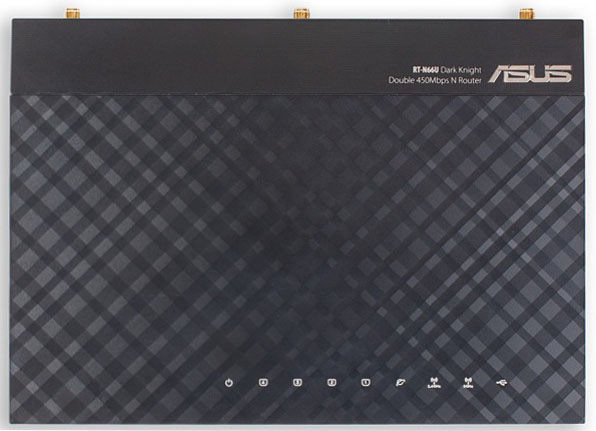
Лицевая панель ничем не примечательна, а боковые несут на себе вентиляционные решётки для лучшего охлаждения электронных компонентов.

На днище RT-N66U расположена наклейка с краткой информацией об устройстве, четыре резиновые ножки и два технологических отверстия для размещения маршрутизатора на стене. Вентиляционная решётка занимает большую часть поверхности днища аппарата.

На задней панели расположено три съёмных антенны; кнопки включения устройства, сброса пользовательских настроек и WPS – упрощающая подключение беспроводных устройств; разъём для подключения питания, два порта USB 2.0, один WAN и четыре LAN порта.

Аппаратная платформа ASUS RT-N66U представлена одной текстолитовой платой, основные элементы которой скрыты под двумя металлическими экранами. На обратной стороне платы доступен для обозрения лишь модуль флеш-памяти Spansion S29GL256P10TFI01. С лицевой и оборотной стороны к экранам и чипам прикреплены большие металлические радиаторы для увеличения теплоотвода. К счастью, также как и в других моделях ASUS, RT-N66U не содержит внутреннего вентилятора, то есть используется схема пассивного охлаждения.

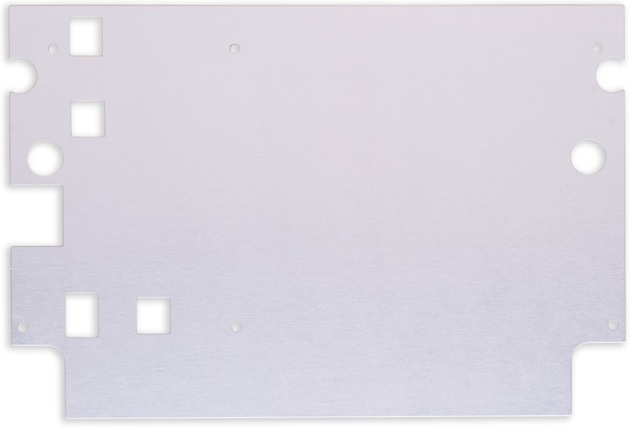
Также на плате присутствует разъём с четырьмя контактами для подключения консольного кабеля, но, к сожалению, он предназначен только для инженеров производителя. ASUS RT-N66U позволяет устанавливать SD-карты внутрь корпуса, для чего предназначен специальный разъём на плате. Такая установка не занимает внешние USB-порты и считается более надёжной, так как исключает случайное отключение накопителя. К сожалению, вскрытие корпуса может приводить к потере гарантии.


Перейдём теперь к изучению программной составляющей маршрутизатора.
Обновление прошивки и утилиты
Как и для любых других устройств, так и для ASUS RT-N66U мы рекомендуем провести обновление прошивки до последней доступной версии. Смена микропрограммного обеспечения производится с помощью вкладки «Обновление микропрограммы» пункта «Администрирование». Обновление может быть произведено как в ручном, так и в автоматическом режиме. Для ручного обновления пользователю потребуется заранее скачать файл прошивки с веб-сайта производителя, после чего указать его на данной страничке и нажать кнопку «Отправить».
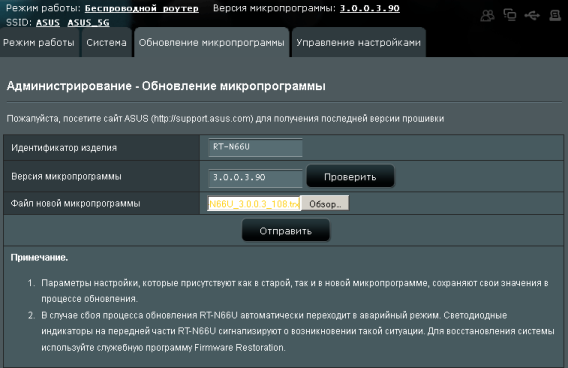
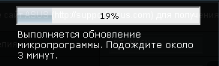
При полуавтоматическом обновлении маршрутизатор самостоятельно обращается к сайту производителя и скачивает новую версию прошивки.


Весь процесс обновления прошивки занимает порядка трёх минут (без учёта времени, необходимого на загрузку образа) и не требует никакой особой квалификации от пользователя.
Кроме официальных версий микропрограммного обеспечения существует также целый ряд альтернативных прошивок. Так, например, команда DD-WRT поддерживает беспроводной маршрутизатор ASUS RT-N66U. Переход на прошивку DD-WRT осуществляется таким же образом, как и ручное обновление при использовании оригинального микропрограммного обеспечения. Рекомендации здесь такие же – сброс пользовательских настроек до и после обновления, после чего потребуется полностью настроить устройство вручную, плюс необходимо сначала обновиться до версии mini, с которой уже переходить на полнофункциональную версию прошивки DD-WRT. Справедливости ради стоит отметить, что нам так и не удалось залить версию dd-wrt.v24-18702_NEWD-2_K2.6_big_RT-N66U, каждый раз маршрутизатор становился неработоспособным, хотя переход на версию dd-wrt.v24-18702_NEWD-2_K2.6_mini_RT-N66U происходил без проблем.
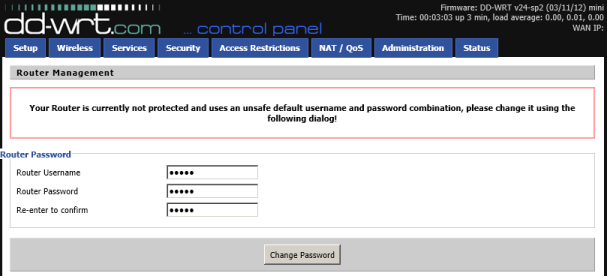
В процессе смены прошивок маршрутизатор может оказаться неработоспособным. Для восстановления его прошивки и настроек требуется провести специальную процедуру. Во-первых, требуется перевести RT-N66U в режим восстановления, если он в нём ещё не находится. Опознать такой режим можно по медленно мигающему индикатору питания на верхней панели устройства. Для перевода маршрутизатора в режим восстановления требуется выключить его, нажать кнопку Reset и включить устройство, продолжая удерживать Reset. После того, как индикатор питания начнёт медленно мигать, кнопку Reset можно отпустить. Характерным признаком нахождения маршрутизатора в режиме восстановления также является TTL=100 в получаемых эхо-ответах протокола ICMP.
C:\>ping 192.168.1.1 -t
Обмен пакетами с 192.168.1.1 по с 32 байтами данных:
Ответ от 192.168.1.1: число байт=32 время<1мс TTL=100
Далее требуется запустить утилиту Firmware Restoration и указать файл с официальной прошивкой.

Кроме специализированной утилиты администратору доступна функция загрузчика маршрутизатора, также позволяющая сменить аварийную версию микропрограммного обеспечения через веб-интерфейс загрузчика.
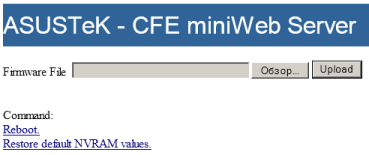
Ещё одним способом восстановления является передача файла с новой прошивкой с использованием протокола TFTP.
C:\>tftp -i 192.168.1.1 put c:\RT-N66U_3.0.0.3_108.trx
Успешная передача: 19226624 байт за 14 сек., 1373330 байт/с
Если по какой-то причине загрузиться всё равно не удаётся, то можно прибегнуть к ещё одной хитрости – удерживать кнопку WPS во время загрузки. Это приведёт к обнулению пользовательских настроек и запуску помощника, с помощью которого можно ввести основные параметры работы RT-N66U.
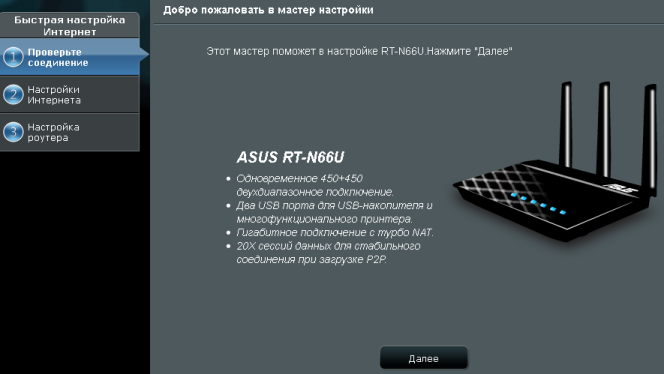
Кроме программы Firmware Restoration в набор утилит для маршрутизатора входят ещё две: Device Discovery и Router Setup Wizard. Первая из них предназначена для обнаружения беспроводных устройств ASUS в локальном сегменте сети.

Предназначение второй – Router Setup Wizard – упростить конечному пользователю процесс подключения к провайдеру. Указанная возможность несколько дублирует возможности мастера быстрой настройки интернет, расположенного в самом маршрутизаторе.
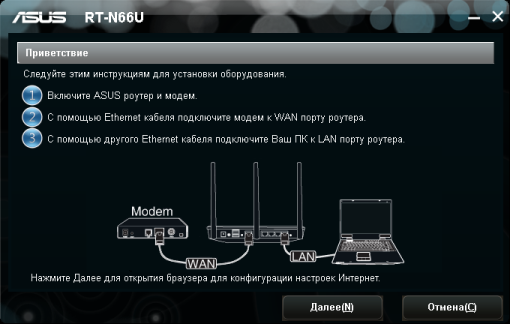

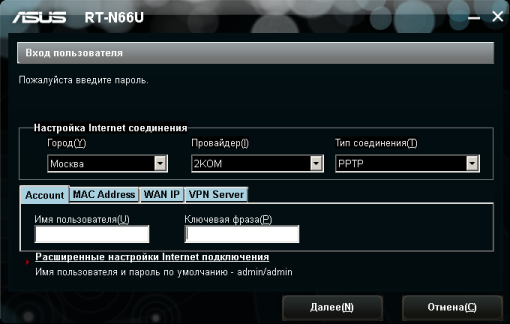
Должны признаться, мы были несколько удивлены отсутствием утилиты для настройки удалённого МФУ, подключенному к RT-N66U. Однако отсутствие такой утилиты на сайте компенсируется возможностью её скачать по ссылке, расположенной в пункте «Сервер печати» меню «USB-приложение» веб-интерфейса. Также здесь присутствуют ссылки на подробные описания процесса подключения печатающего устройства.
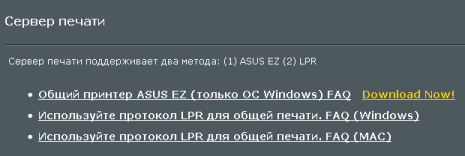

Мы решили использовать внешний USB-накопитель для установки на него дополнительного программного обеспечения. Более подробно мы уже описывали данный процесс в нашем обзоре, посвящённом беспроводному маршрутизатору ASUS RT-N56U, поэтому в этот раз мы лишь бегло коснёмся данного вопроса, к тому же прошивка ASUS RT-N66U уже содержит всё необходимое. Так, чтобы получить список готовых к установке пакетов необходимо воспользоваться командой ipkg list. Количество пакетов столь велико, что их список мы вынесли в отдельный файл. Ниже мы приводим пример установки пакета Dropbear – клиента и сервера протокола SSH, после чего мы без проблем смогли подключиться к RT-N66U с использованием протокола SSH.
admin@RT-N66U:/# ipkg install dropbear
Installing dropbear (0.52-5) to /opt/...
Downloading http://ipkg.nslu2-linux.org/feeds/optware/oleg/cross/stable/dropbear_0.52-5_mipsel.ipk
Installing psmisc (22.13-1) to /opt/...
Downloading http://ipkg.nslu2-linux.org/feeds/optware/oleg/cross/stable/psmisc_22.13-1_mipsel.ipk
Configuring dropbear
update-alternatives: Linking //opt/bin/scp to /opt/sbin/dropbearmulti
update-alternatives: Linking //opt/bin/ssh to /opt/sbin/dropbearmulti
Will output 1024 bit rsa secret key to '/opt/etc/dropbear/dropbear_rsa_host_key'
Generating key, this may take a while...
Public key portion is:
ssh-rsa AAAAB3NzaC1yc2EAAAADAQABAAAAgl6JwRE6BY4AtC3V8y3PN2RBhbVkIhhvxZhZRpVjbXEvvfSuyQDAh/KT9r1W6oV++7m5zdCfA1MmIsPz1fHh
jI/RJDMBKW3Z8xKIV3dFF08xMiyIZblgp5NF3WSa504xOEJ8wTqgowTp9lZJkEP5gCOD3ASPYW+vKohmXRJgRdT94fU= admin@RT-N66U
Fingerprint: md5 c2:92:0e:35:61:6d:8a:f4:f4:e0:e8:24:91:f2:49:62
Will output 1024 bit dss secret key to '/opt/etc/dropbear/dropbear_dss_host_key'
Generating key, this may take a while...
Public key portion is:
ssh-dss AAAAB3NzaC1kc3MAAACBAKf6QaSm6Mg1GMMqJ/EuAqLOaInhPY7rgDe3p6ESEpZXq9ueQJr3Gd4cfZREkjw1xsCjES66ASqW9fASnLk/9KFiCjUf
ELJ3J01My42qqeMFIjQPzx9BPAuRFpAp1KEXOrB+CX4Lxx907DWwPRip5Ag2jEbyWqp0TUS2T/PTA/afAAAAFQCGjSLjqTlK/ZMaMleaINHcqV6kOQAAAIBi
Pkyl4AeJXy1zlJAFpGGZ29K/3L8aejaVNOfeljNNI2eAX0yS/Ytl+4rNF+9K4/ACjf7T9GvMKk21VN7Zh9PdQ7yqh3rNbBZfRfgFrh726qBNyqiy2W6w6IOH
rsFzTwVyWf6vrwQaNgjn8sgxYe/lN8H4OwaU1AGk5A33vbJ5JgAAAIEAozRHDnljR1/ZQGFZlk0K/D7kFOqBpQUq6VwysVhOls41sJaEHKjeIhoZ/hSW0P4S
DTN4X0Flzbowaw+maw9NvbRHxtRmvfL41zK69dPWo+WUPjRD+wUIiEgYkTLlxMdShDd+cphrA9wkZUEaJ+t+oPCkGock8teMzNa8GRD00Qs= admin@RT-N66U
Fingerprint: md5 8b:fe:1b:55:c4:ad:ff:55:e1:de:fb:57:0c:15:3f:b2
Configuring psmisc
update-alternatives: Linking //opt/bin/killall to /opt/bin/psmisc-killall
update-alternatives: Linking //opt/bin/pidof to /opt/bin/psmisc-killall
Successfully terminated.
admin@RT-N66U:/# dropbear
К сожалению, устанавливаемые таким способом приложения не будут запускаться автоматически после перезагрузки маршрутизатора. Мы надеемся, производитель в ближайшем будущем добавить возможность пользователям указывать имена скриптов, которые бы запускали все необходимые приложения.
Рассмотрение процедуры обновления и восстановления микропрограммного обеспечения, а также набора утилит мы на этом завершаем и переходим к изучению возможностей веб-интерфейса маршрутизатора.
Веб-интерфейс
Мы этого так долго ждали, и наконец-то это случилось – в нашу лабораторию попал беспроводной маршрутизатор ASUS со стандартной прошивкой ASUS-WRT. Для доступа к веб-интерфейсу необходимо с помощью любого современного браузера обратиться к адресу 192.168.1.1. Логин и пароль по умолчанию – admin/admin. После ввода корректных учётных данных пользователь попадает на стартовую страничку, на которой представлена краткая информация о состоянии маршрутизатора и подключённых устройствах. Веб-интерфейс RT-N66U доступен на семнадцати языках. ASUS RT-N66U поддерживает оба частотных диапазона, параметры работы с которыми конфигурируются отдельно.
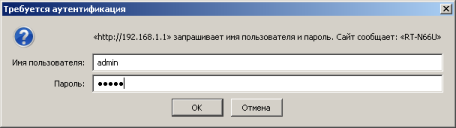
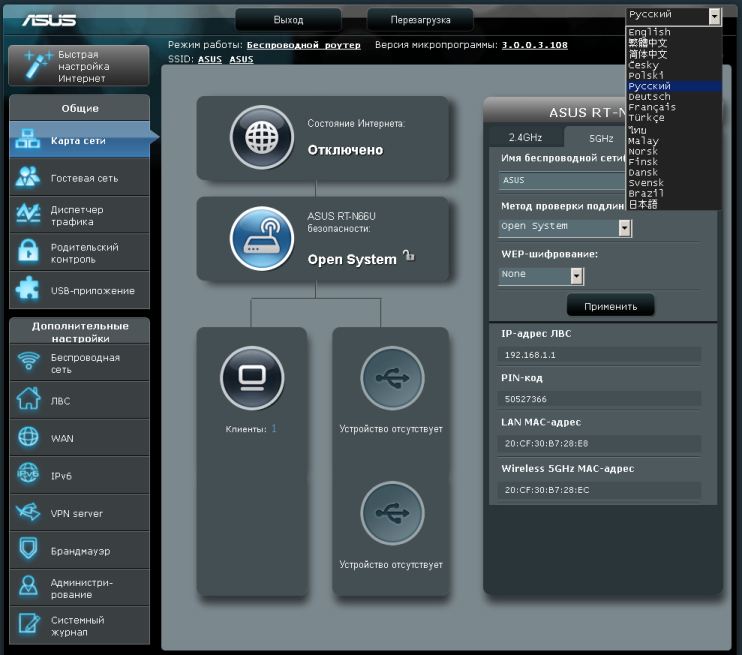

Мы не станем подробно рассматривать все возможности веб-интерфейса, но остановимся на наиболее интересных пунктах расположенного слева меню, благо, нововведений хватает.
Кнопка «Быстрая настройка Интернет» запускает мастер полуавтоматической настройки маршрутизатора для работы в сети провайдера.
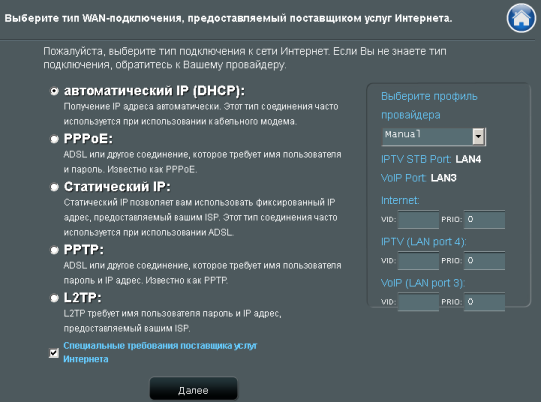
Для каждого из двух частотных диапазона может быть создано до трёх гостевых беспроводных сетей, имеющих выход в интернет, либо же без такового. Перейти к управлению обсуждаемыми сетями можно с помощью кнопки «Гостевая сеть» главного меню.
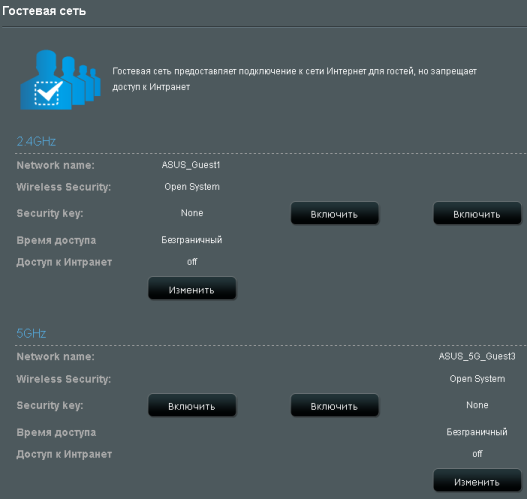
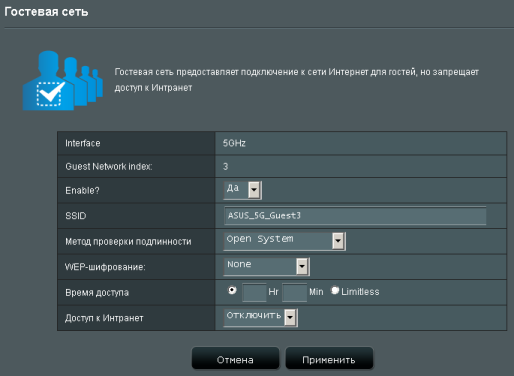
Кнопка «Диспетчер трафика» предназначена для управления параметрами качества обслуживания в сети в ручном или автоматическом режимах.
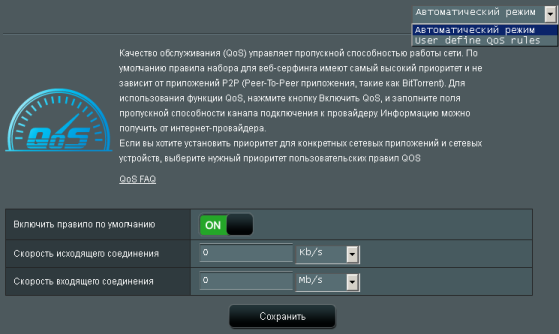
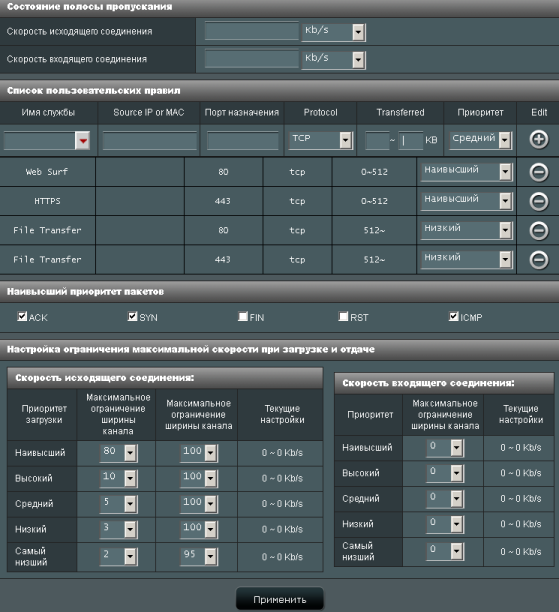
Кнопка «Родительский контроль» предназначена для ограничения времени доступа определённых узлов к интернет.
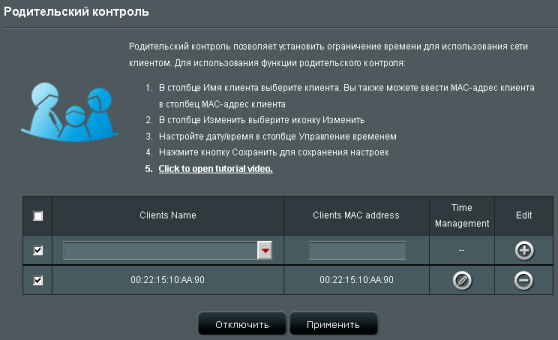

Управление подключёнными к USB-портам устройствами производится с помощью кнопки «USB-приложение». ASUS RT-N66U может выполнять функции файлового и мультимедиа серверов, сервера печати, универсального загрузчика, а также обеспечивать резервирование WAN-канала путём использования модемов 3G/WiMAX. Хотелось бы отдельно подчеркнуть, что последние версии прошивок позволяют использовать Download Master без установки какого-либо специализированного программного обеспечения на компьютере – всё управление производится через веб-интерфейс.
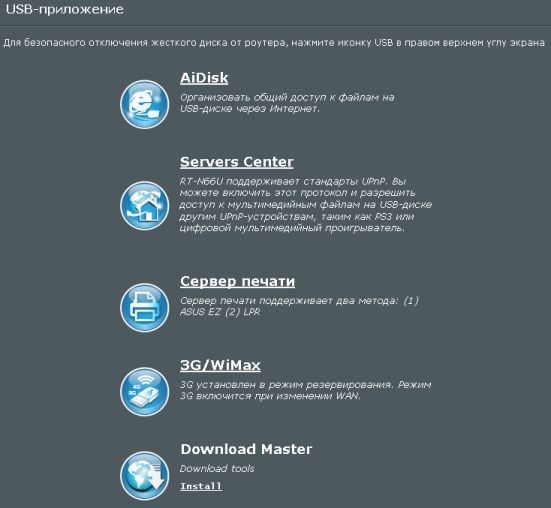
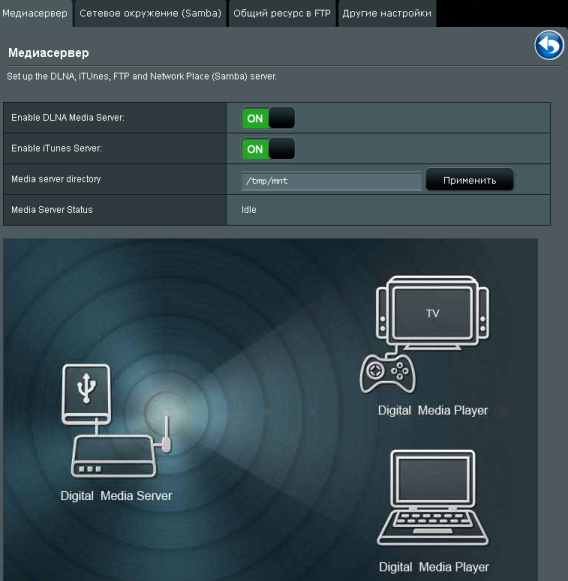
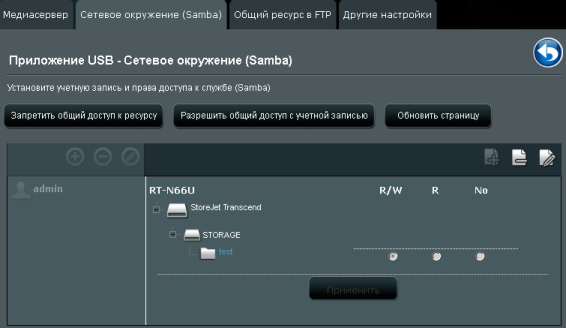
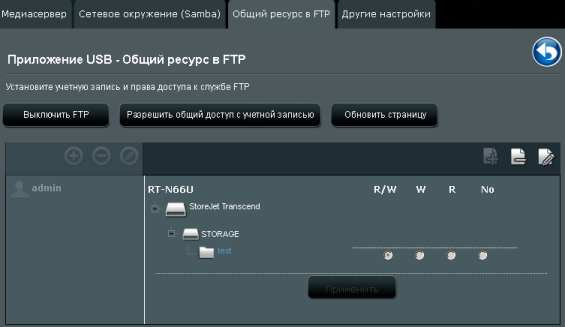
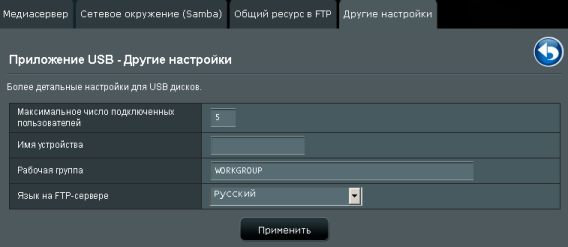
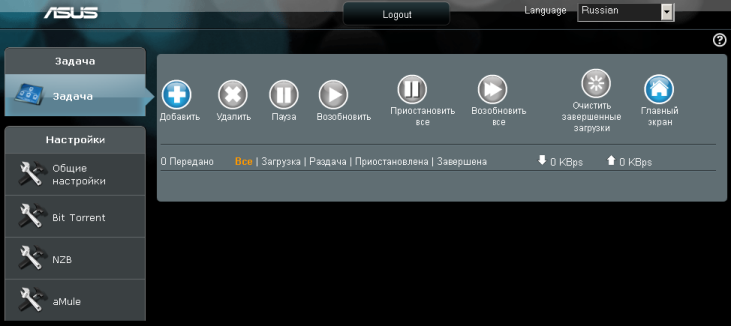
Посмотрим теперь на пункты расположенного слева традиционного меню. Группа «Беспроводная сеть» предназначена для настройки параметров работы устройства в обоих частотных диапазонах. ASUS RT-N66U позволяет создавать беспроводные мосты как с устройствами, работающими на частоте 2.4 ГГц, так и с теми, что поддерживают частоту 5 ГГц.
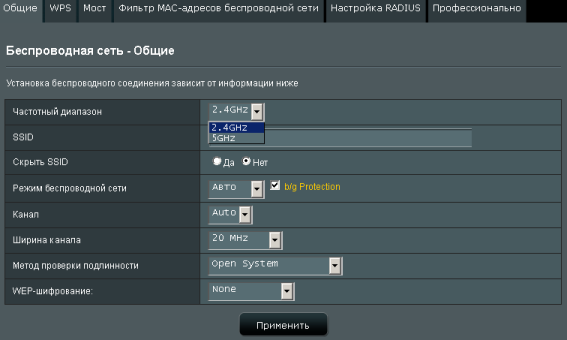
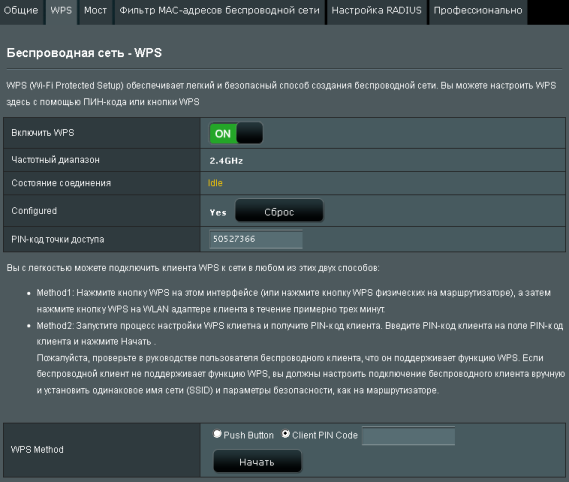
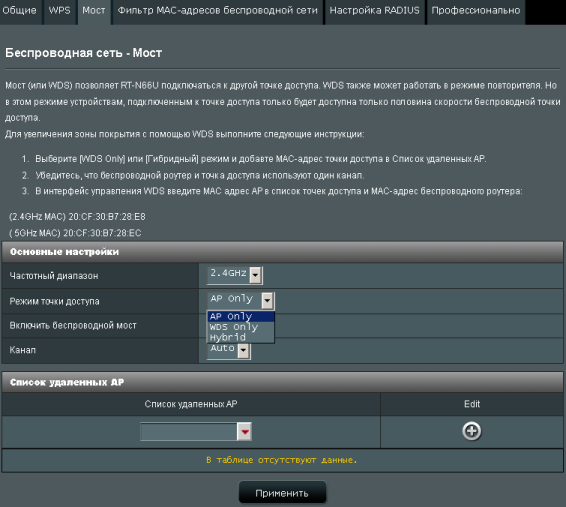
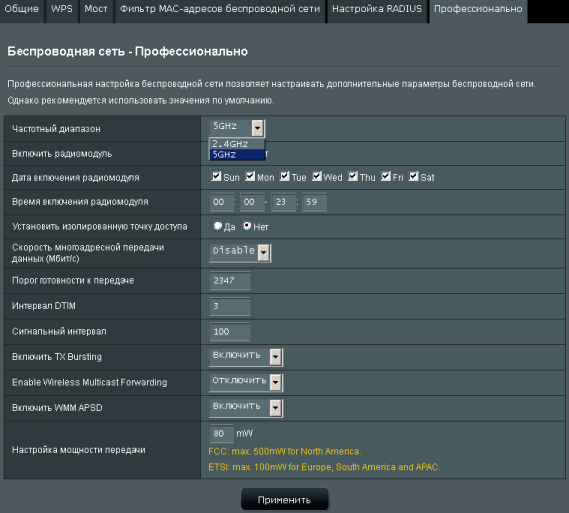
Настройка параметров локальной сети производится с помощью подпунктов группы «ЛВС». Также с помощью этого пункта можно управлять подключением приставок для IP-телевидения. Вкладка «Switch Control» позволяет указать дополнительные параметры работы чипа коммутатора. К числу таких параметров относится поддержка jumbo-кадров, а также возможность включение/отключения аппаратного ускорителя.
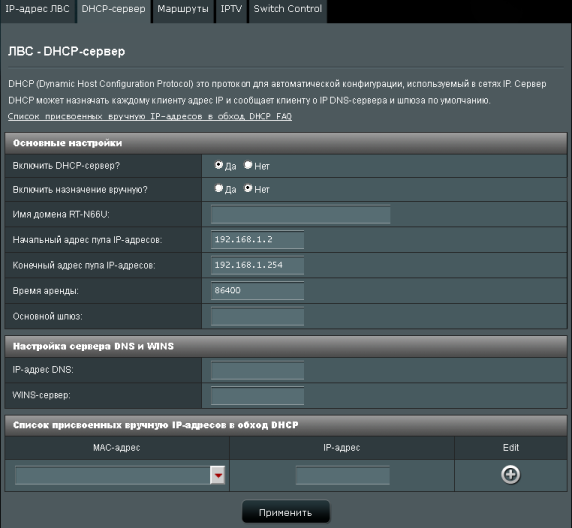
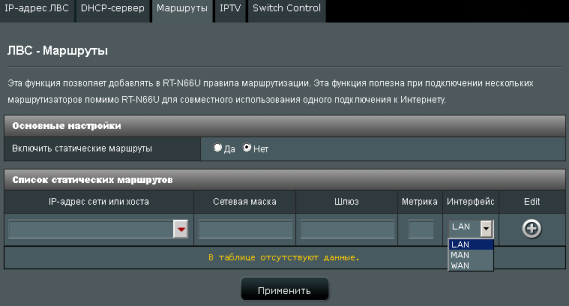
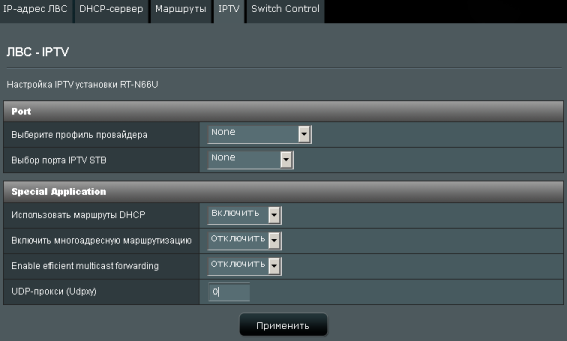
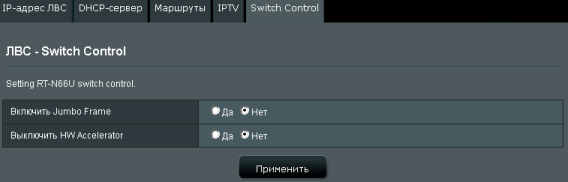
Группа WAN предоставляет администратору возможность настроить подключение к провайдеру. Поддерживаются статический и динамический IP-адреса, PPPoE, PPTP и L2TP. Вкладка «NAT Passthrough» позволяет указать те туннельные протоколы, которым разрешено проходить через устройство.
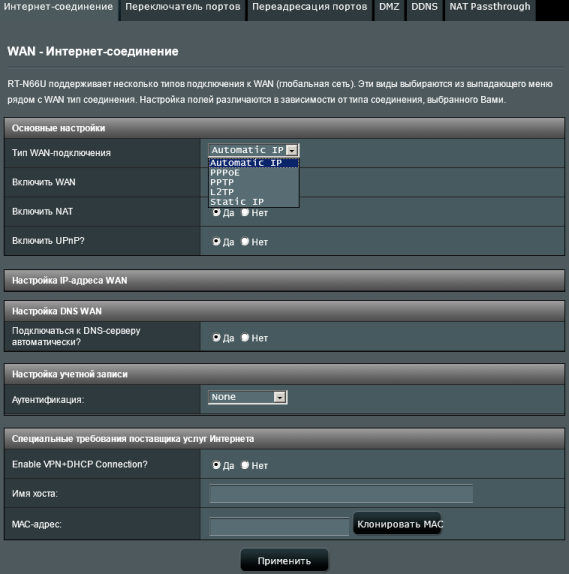
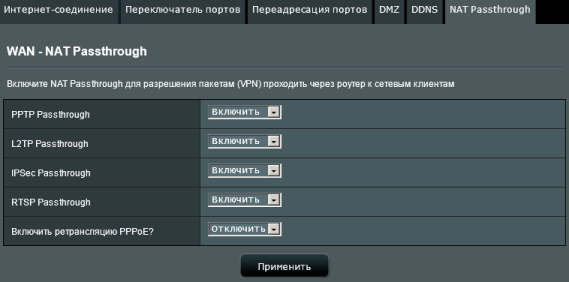
Беспроводной маршрутизатор ASUS RT-N66U в стандартной прошивке поддерживает IPv6. Для его настройки необходимо обратиться к одноимённому пункту.
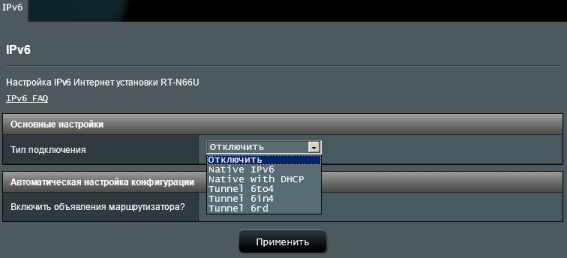
Не менее интересной и ожидаемой является возможность устройства выполнять роль PPTP-сервера, позволяя удалённым клиентам подключаться к маршрутизатору через интернет и получать доступ к локальным ресурсам. Соответствующие настройки доступны в пункте «VPN сервер».
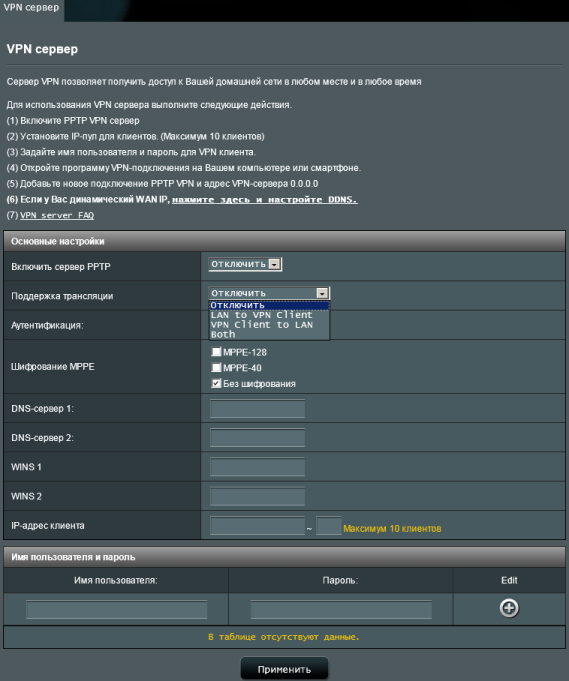
Подпункты группы «Брандмауэр» предоставляют администратору управлять службами, имеющими доступ в глобальную сеть, и защитой от DoS-атак; а также фильтрацией URL.
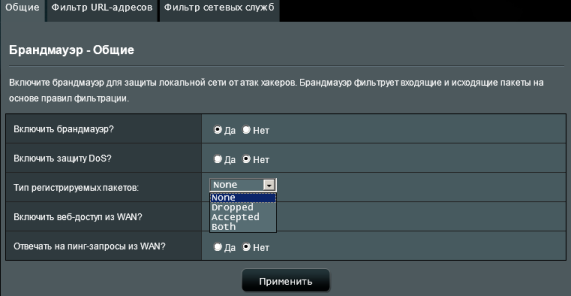
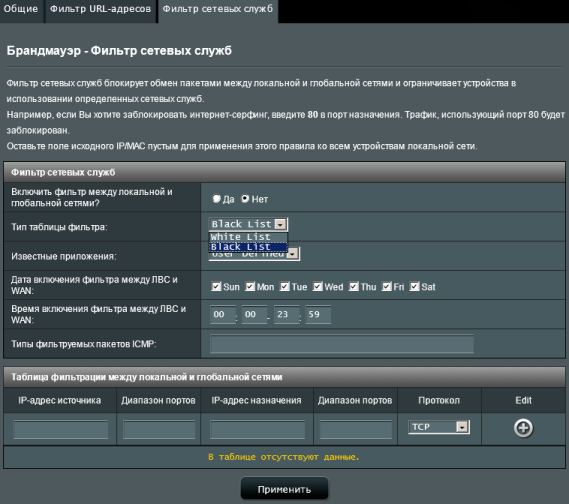
Выбор режима работы устройства, обновление прошивки, сохранение/восстановление/сброс пользовательских настроек, а также управление временем системы производится во вкладках группы «Администрирование».
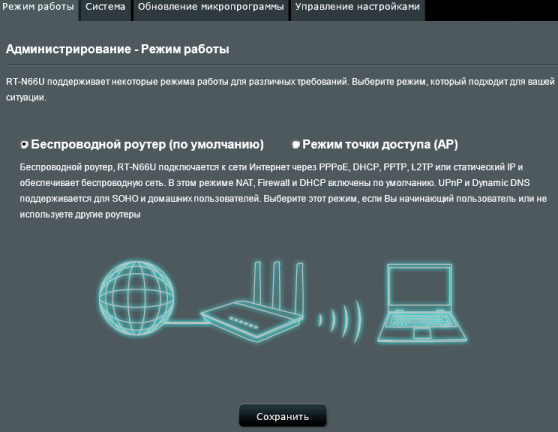
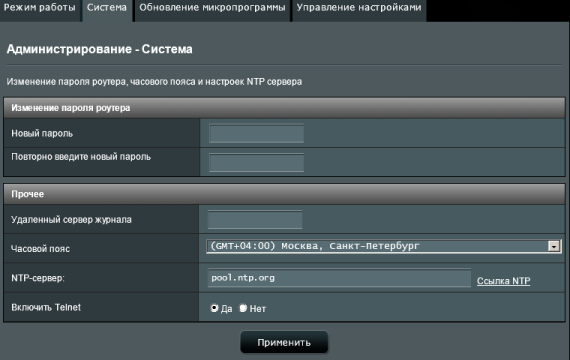
Нам кажется немного странным размещение параметра «Удаленный сервер журнала» именно здесь, более логичным был бы этот параметр в следующем пункте, связанном с журналами устройства.
Последней нерассмотренной группой является группа «Системный журнал», с помощью которой можно получить доступ к журнальной информации самой системы, сервера DHCP, беспроводного модуля, а также получить информацию о перенаправляемых в данный момент портах и таблицу маршрутизации.
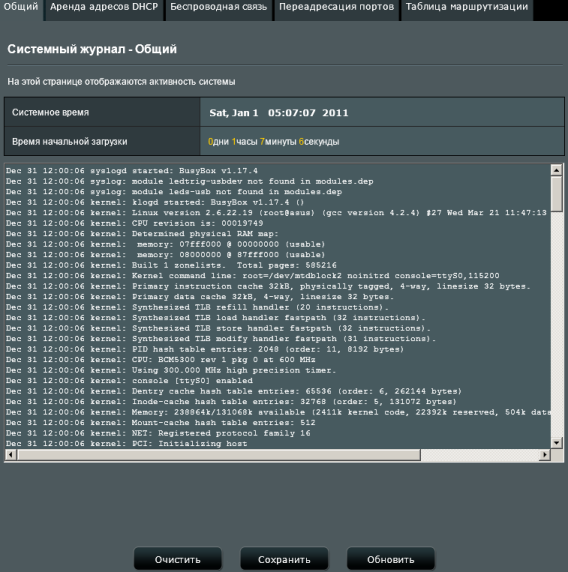
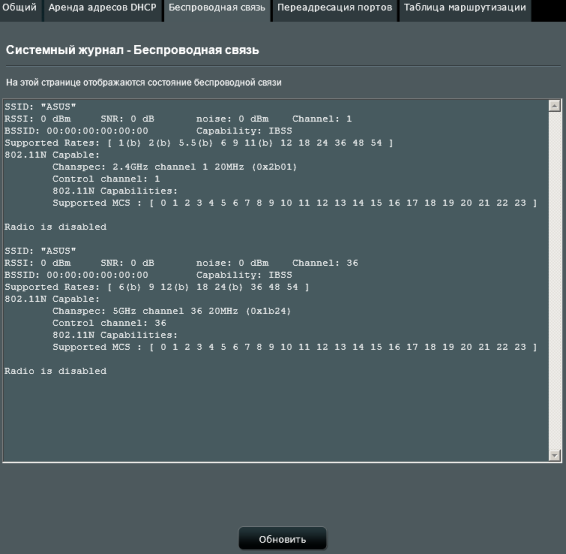
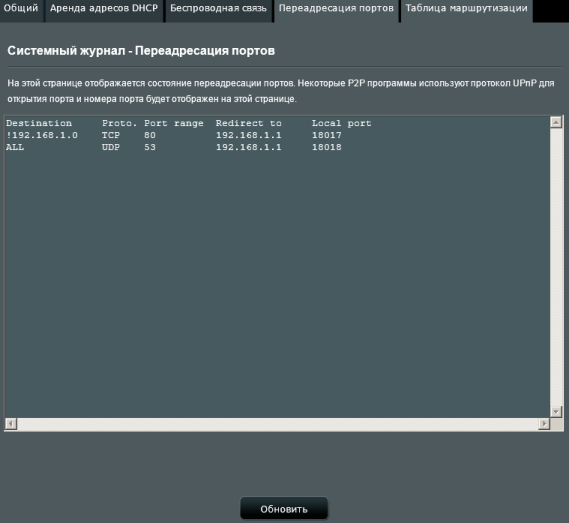
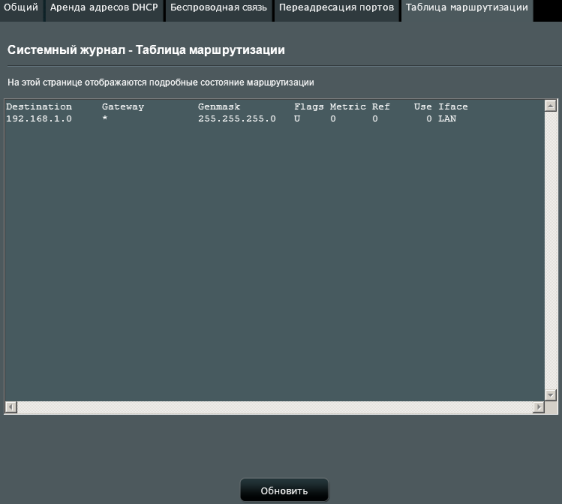
Обзор веб-интерфейса мы на этом завершаем и переходим к рассмотрению возможностей интерфейса командной строки. Единственное, о чём хотелось бы ещё отдельно упомянуть, так это о появлении эмулятора веб-интерфейса беспроводного маршрутизатора RT-N66U на сайте производителя. Теперь все желающие могут самостоятельно удалённо ознакомиться со всем функционалом, предлагаемым веб-интерфейсом устройства.
Интерфейс командной строки
По умолчанию доступ к командной строке маршрутизатора выключен. Для его включения необходимо обратиться к вкладке «Система» группы «Администрирование».
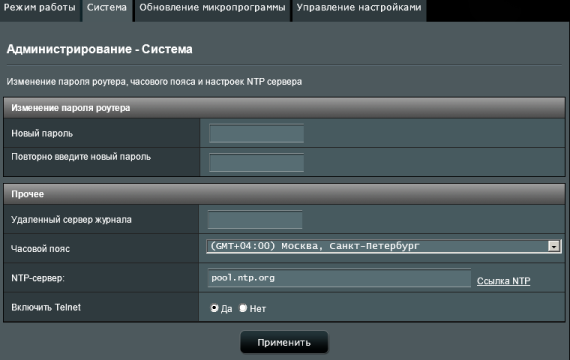
Доступ можно также включить и старым «дедовским» методом – обращаясь к скрытой административной странице Main_AdmStatus_Content.asp, где выполнить команду run_telnetd. Подобный подход мы уже наблюдали с беспроводным маршрутизатором ASUS WL-330N3G, обзор которого уже появлялся на наших страницах.
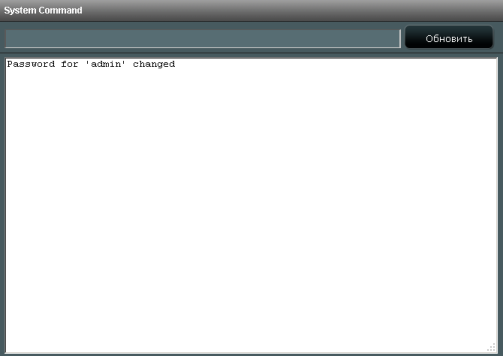
Для доступа используются те же логин и пароль, что и в веб-интерфейсе. На беспроводном маршрутизаторе ASUS RT-N66U установлена операционная система Linux 2.6.22.19 и BusyBox версии 1.17.4.
admin@(none):/# busybox
BusyBox v1.17.4 (2012-03-08 19:28:37 CST) multi-call binary.
Copyright (C) 1998-2009 Erik Andersen, Rob Landley, Denys Vlasenko
and others. Licensed under GPLv2.
See source distribution for full notice.
Usage: busybox [function] [arguments]...
or: function [arguments]...
BusyBox is a multi-call binary that combines many common Unix
utilities into a single executable. Most people will create a
link to busybox for each function they wish to use and BusyBox
will act like whatever it was invoked as.
Currently defined functions:
[, [[, arp, arping, ash, awk, basename, blkid, cat, chmod, chown, chpasswd, clear, cmp, cp, crond, cut, date,
dd, df, dirname, dmesg, du, e2fsck, echo, egrep, env, ether-wake, expr, fdisk, fgrep, find, flock, free,
fsck.ext2, fsck.ext3, fsck.minix, fsync, ftpput, grep, gunzip, gzip, head, ifconfig, insmod, kill, killall,
klogd, less, ln, logger, login, ls, lsmod, lsusb, md5sum, mkdir, mkdosfs, mke2fs, mkfs.ext2, mkfs.ext3,
mkfs.vfat, mknod, mkswap, modprobe, more, mount, mv, nc, netstat, nice, nohup, nslookup, pidof, ping, ping6,
printf, ps, pscan, pwd, readlink, rm, rmdir, rmmod, route, sed, sendmail, setconsole, sh, sleep, sort, strings,
swapoff, swapon, sync, syslogd, tail, tar, telnet, telnetd, test, top, touch, tr, traceroute, traceroute6,
true, tune2fs, umount, uname, unzip, uptime, usleep, vconfig, vi, watch, wc, wget, which, zcat, zcip
admin@(none):/# uname -a
Linux (none) 2.6.22.19 #1 Thu Mar 8 19:38:57 CST 2012 mips GNU/Linux
С помощью команды ps посмотрим, какие процессы запущены на устройстве в данный момент.
admin@(none):/# ps
PID USER VSZ STAT COMMAND
1 admin 1876 S /sbin/init noinitrd
2 admin 0 SW< [kthreadd]
3 admin 0 SWN [ksoftirqd/0]
4 admin 0 SW< [events/0]
5 admin 0 SW< [khelper]
17 admin 0 SW< [kblockd/0]
48 admin 0 SW [pdflush]
49 admin 0 SW [pdflush]
50 admin 0 SW< [kswapd0]
51 admin 0 SW< [aio/0]
95 admin 0 SW< [mtdblockd]
112 admin 0 SW< [kmmcd]
303 admin 608 S hotplug2 --persistent --no-coldplug
348 admin 1864 S console
349 admin 1540 S /bin/sh
351 admin 1528 S syslogd -m 0 -S -O /tmp/syslog.log -s 256 -l 7
353 admin 1528 S /sbin/klogd
355 admin 0 SW< [khubd]
429 admin 1872 S usbled
464 admin 0 SW< [scsi_eh_0]
465 admin 0 SW< [usb-storage]
478 admin 1872 S /sbin/wanduck
479 admin 624 S udhcpc -i eth0 -p /var/run/udhcpc0.pid -s /tmp/udhcpc
485 admin 916 S /bin/eapd
488 admin 1172 S nas
493 nobody 1232 S dnsmasq -c 1500 --log-async -n
494 admin 1548 S httpd
495 admin 924 S /usr/sbin/infosvr br0
496 admin 920 S networkmap
498 admin 1872 S watchdog
499 admin 1872 S ots
500 admin 1872 S phy_tempsense
502 admin 956 S rstats
510 admin 988 S lld2d br0
517 admin 744 S miniupnpd -f /etc/upnp/config
518 admin 1944 S u2ec
520 admin 1012 S lpd
529 admin 1944 S u2ec
530 admin 1944 S u2ec
566 admin 1532 S telnetd
572 admin 1552 S -sh
585 admin 1532 R ps
Выясним, какие файлы расположены в каталогах /bin, /sbin, /usr/bin и /usr/sbin. Утилита top отобразит данные по текущей работе запущенных процессов.
admin@(none):/# ls /bin
ash cp echo gzip mknod nvram rm sleep uname
busybox date egrep kill more pidof rmdir sync usleep
cat dd fgrep ln mount ping rstats tar vi
chmod df fsync login mv ping6 sdparm touch watch
chown dmesg grep ls netstat ps sed true wps_monitor
comgt eapd gunzip mkdir nice pwd sh umount zcat
admin@(none):/# ls /sbin
ATE fsck.msdos mkswap setup_dnsmq
add_account fsck.vfat mod_account sigmon
add_folder get_account_list mod_folder swapoff
add_multi_routes get_all_folder modify_if_exist_new_folder swapon
arp get_apps_name modprobe syslogd
asus_lp get_folder_list mtd-erase tcpcheck
asus_sd get_permission mtd-unlock test_disk1
asus_sg get_var_file_name mtd-write test_disk2
asus_sr gpio ntp test_if_exist_account
asus_tty halt ots test_if_exist_share
asus_usb_interface hotplug pc test_of_var_files
auto_macclone hotplug2 phy_tempsense test_share
autodet how_many_layer radio tune2fs
blkid ifconfig rc udevtrigger
console init rcheck usbled
create_if_no_var_files initial_all_var_file read_sms vconfig
ddns_updated initial_folder_list reboot wanduck
del_account initial_var_file restart_wireless watchdog
del_folder insmod rmmod wlcconnect
dhcp6c-state klogd route wlcscan
dosfsck led run_app_script wldist
e2fsck lsmod run_pptpd wpsfix
ejusb mkdosfs run_telnetd write_smb_conf
fdisk mke2fs send_sms zcip
fsck.ext2 mkfs.ext2 service
fsck.ext3 mkfs.ext3 set_permission
fsck.minix mkfs.vfat setconsole
admin@(none):/# ls /usr/bin
[ clear env free logger nslookup sort top uptime
[[ cmp ether-wake ftpput lsusb printf strings tr wc
arping cut expr head md5sum pscan tail traceroute wget
awk dirname find killall nc readlink telnet traceroute6 which
basename du flock less nohup smbpasswd test unzip
admin@(none):/# ls /usr/sbin
3ginfo.sh bcrelay icon.ico minidlna tc
app_base_library.sh brctl icon.large.ico miniupnpd telnetd
app_base_link.sh chat igmpproxy mt-daapd u2ec
app_base_packages.sh chkntfs igs nas udhcpc
app_check_pool.sh chpasswd infosvr networkmap udhcpd
app_fsck.sh chpasswd.sh ip nmbd udpxy
app_fsck_all.sh crond ip6tables ntpclient usb_modeswitch
app_get_field.sh cru ip6tables-restore pppd vsftpd
app_init_run.sh dhcp6c iptables pppoe-relay webs_update.sh
app_install.sh dhcp6s iptables-restore pptpctrl webs_upgrade.sh
app_move_to_pool.sh dnsmasq l2tp-control pptpd wl
app_remove.sh ebtables l2tpd radvd wlconf
app_set_enabled.sh emf lld2d scsi-start wpa_cli
app_stop.sh et lld2d.conf scsi-stop wpa_supplicant
app_switch.sh event.sh lpd sendmail
app_update.sh ez-ipupdate mDNSResponder smbd
app_upgrade.sh httpd madwimax sysinfo
admin@(none):/# top
Mem: 37820K used, 217732K free, 0K shrd, 4128K buff, 11428K cached
CPU: 0% usr 0% sys 0% nic 99% idle 0% io 0% irq 0% sirq
Load average: 0.01 0.04 0.00 2/42 718
PID PPID USER STAT VSZ %MEM %CPU COMMAND
718 572 admin R 1536 1% 0% top
518 1 admin S 1944 1% 0% u2ec
530 529 admin S 1944 1% 0% u2ec
529 518 admin S 1944 1% 0% u2ec
1 0 admin S 1876 1% 0% /sbin/init noinitrd
499 498 admin S 1872 1% 0% ots
500 1 admin S 1872 1% 0% phy_tempsense
498 1 admin S 1872 1% 0% watchdog
478 1 admin S 1872 1% 0% /sbin/wanduck
429 1 admin S 1872 1% 0% usbled
348 1 admin S 1864 1% 0% console
572 566 admin S 1568 1% 0% -sh
494 1 admin S 1548 1% 0% httpd
349 348 admin S 1540 1% 0% /bin/sh
566 1 admin S 1532 1% 0% telnetd
351 1 admin S 1528 1% 0% syslogd -m 0 -S -O /tmp/syslog.log -s 256 -l 7
353 1 admin S 1528 1% 0% /sbin/klogd
493 1 nobody S 1232 0% 0% dnsmasq -c 1500 --log-async -n
488 1 admin S 1172 0% 0% nas
520 1 admin S 1012 0% 0% lpd
510 1 admin S 988 0% 0% lld2d br0
502 1 admin S 956 0% 0% rstats
495 1 admin S 924 0% 0% /usr/sbin/infosvr br0
496 1 admin S 920 0% 0% networkmap
485 1 admin S 916 0% 0% /bin/eapd
517 1 admin S 744 0% 0% miniupnpd -f /etc/upnp/config
479 1 admin S 624 0% 0% udhcpc -i eth0 -p /var/run/udhcpc0.pid -s /tmp/udhcpc
303 1 admin S 608 0% 0% hotplug2 --persistent --no-coldplug
95 2 admin SW< 0 0% 0% [mtdblockd]
355 2 admin SW< 0 0% 0% [khubd]
4 2 admin SW< 0 0% 0% [events/0]
48 2 admin SW 0 0% 0% [pdflush]
49 2 admin SW 0 0% 0% [pdflush]
465 2 admin SW< 0 0% 0% [usb-storage]
5 2 admin SW< 0 0% 0% [khelper]
17 2 admin SW< 0 0% 0% [kblockd/0]
464 2 admin SW< 0 0% 0% [scsi_eh_0]
112 2 admin SW< 0 0% 0% [kmmcd]
50 2 admin SW< 0 0% 0% [kswapd0]
51 2 admin SW< 0 0% 0% [aio/0]
2 0 admin SW< 0 0% 0% [kthreadd]
3 2 admin SWN 0 0% 0% [ksoftirqd/0]
Интересным является содержимое каталога /rom, видимо, небезызвестный Олег приложил руку к разработке и этого беспроводного маршрутизатора. Что ж, тем лучше!
admin@(none):/# ls /rom
asus_base_apps.tgz libsigc++_2.2.3-1_mipsel.ipk optware.oleg
downloadmaster_2.1.0.48_mipsel.ipk libuclibc++_0.2.2-9_mipsel.ipk pcre_8.30-1_mipsel.ipk
etc libxml2_2.7.8-1_mipsel.ipk spawn-fcgi_1.6.3-1_mipsel.ipk
libcurl_7.21.7-1_mipsel.ipk ncurses_5.7-1_mipsel.ipk zlib_1.2.5-1_mipsel.ipk
libevent_2.0.11-1_mipsel.ipk openssl_0.9.7m-5_mipsel.ipk
libpar2_0.2-5_mipsel.ipk optware.asus
Перейдём теперь в каталог /proc и посмотрим, какие файлы здесь размещены, а также выясним время работы операционной системы и её среднюю загруженность, получим информацию об установленном процессоре и количестве оперативной памяти. В принципе, время работы и среднюю загруженность системы также можно получить с помощью системного вызова uptime.
admin@(none):/proc# ls
1 429 496 529 devices kmsg slabinfo
112 464 498 530 diskstats loadavg stat
17 465 499 566 driver locks swaps
2 478 5 572 execdomains meminfo sys
3 479 50 720 filesystems misc sysrq-trigger
303 48 500 95 fs modules sysvipc
348 485 502 buddyinfo interrupts mounts timer_list
349 488 51 bus iomem mtd tty
351 49 510 cmdline ioports net uptime
353 493 517 cp0 irq partitions version
355 494 518 cpuinfo kallsyms scsi vmstat
4 495 520 crypto kcore self zoneinfo
admin@(none):/proc# cat uptime
7170.60 7157.68
admin@(none):/proc# cat loadavg
0.00 0.01 0.00 3/42 722
admin@(none):/proc# cat cpuinfo
system type : Broadcom BCM5300 chip rev 1 pkg 0
processor : 0
cpu model : MIPS 74K V4.9
BogoMIPS : 299.82
wait instruction : no
microsecond timers : yes
tlb_entries : 64
extra interrupt vector : no
hardware watchpoint : yes
ASEs implemented : mips16 dsp
shadow register sets : 1
VCED exceptions : not available
VCEI exceptions : not available
unaligned_instructions : 2
dcache hits : 2147483648
dcache misses : 2600203516
icache hits : 2147483648
icache misses : 4261409278
instructions : 2147483648
admin@(none):/proc# cat meminfo
MemTotal: 255552 kB
MemFree: 217648 kB
Buffers: 4128 kB
Cached: 11428 kB
SwapCached: 0 kB
Active: 6852 kB
Inactive: 11068 kB
HighTotal: 131072 kB
HighFree: 112772 kB
LowTotal: 124480 kB
LowFree: 104876 kB
SwapTotal: 0 kB
SwapFree: 0 kB
Dirty: 0 kB
Writeback: 0 kB
AnonPages: 2372 kB
Mapped: 1648 kB
Slab: 14256 kB
SReclaimable: 3996 kB
SUnreclaim: 10260 kB
PageTables: 340 kB
NFS_Unstable: 0 kB
Bounce: 0 kB
CommitLimit: 127776 kB
Committed_AS: 6672 kB
VmallocTotal: 1015800 kB
VmallocUsed: 4800 kB
VmallocChunk: 1008924 kB
admin@(none):/proc# cd /
admin@(none):/# uptime
02:00:28 up 2:00, load average: 0.00, 0.00, 0.00
Выяснить список поддерживаемых файловых систем и типов шифров можно из файлов /proc/filesystems и /proc/crypto.
admin@(none):/# cat /proc/filesystems
nodev sysfs
nodev rootfs
nodev bdev
nodev proc
nodev sockfs
nodev pipefs
nodev anon_inodefs
nodev tmpfs
nodev inotifyfs
nodev configfs
nodev devpts
squashfs
nodev ramfs
nodev usbfs
ext3
ext2
vfat
ufsd
admin@(none):/# cat /proc/crypto
name : arc4
driver : arc4-generic
module : kernel
priority : 0
refcnt : 1
type : cipher
blocksize : 1
min keysize : 1
max keysize : 256
name : sha1
driver : sha1-generic
module : kernel
priority : 0
refcnt : 1
type : digest
blocksize : 64
digestsize : 20
Утилита sysinfo из каталога /usr/sbin отображает подробную информацию о самом устройстве и его настройках. Вывод этой утилиты мы представляем в отдельном файле.
Нельзя не упомянуть и об утилите nvram, позволяющей изменять важные параметры работы устройства.
admin@(none):/# nvram
usage: nvram [get name] [set name=value] [unset name] [show] [save file] [restore file]
admin@(none):/# nvram show | grep admin
size: 28469 bytes (4299 left)
http_username=admin
acc_list=admin>test
На этом рассмотрение возможностей интерфейса командной строки завершается, перейдём к тестированию устройства.
Тестирование
Первым традиционным тестом является установление времени загрузки беспроводного маршрутизатора, под которым мы понимаем интервал времени с момента подачи питания на устройство до получения первого эхо-ответа по протоколу ICMP. ASUS RT-N66U загружается за 17 секунд, мы считаем это отличным результатом. В первые десять секунд маршрутизатор возвращает нам несколько эхо-ответов, но мы не учитываем их, так как они получены от загрузчика устройства (TTL=100), а не от полноценной операционной системы.
Превышен интервал ожидания для запроса.
Превышен интервал ожидания для запроса.
Ответ от 192.168.1.1: число байт=32 время<1мс TTL=100
Ответ от 192.168.1.1: число байт=32 время<1мс TTL=100
Превышен интервал ожидания для запроса.
Превышен интервал ожидания для запроса.
Ответ от 192.168.1.1: число байт=32 время<1мс TTL=64
Ответ от 192.168.1.1: число байт=32 время<1мс TTL=64
Ответ от 192.168.1.1: число байт=32 время<1мс TTL=64
Ответ от 192.168.1.1: число байт=32 время<1мс TTL=64
Ответ от 192.168.1.1: число байт=32 время<1мс TTL=64
Ответ от 192.168.1.1: число байт=32 время<1мс TTL=64
Ответ от 192.168.1.1: число байт=32 время<1мс TTL=64
Ответ от 192.168.1.1: число байт=32 время<1мс TTL=64
Следующим тестом стала проверка защищённости устройства с помощью утилиты Positive Technologies XSpider 7.7 (Demo build 3100). Сканирование производилось со стороны LAN-сегмента. Всего было обнаружено двенадцать открытых портов: TCP-23 (Telnet), TCP-53 (DNS), UDP-53 (DNS), TCP-80 (HTTP), TCP-515 (Printer), TCP-3394 (d2k-tapestry2), TCP-3838 (Недоступен), TCP-5473 (unknown), TCP-9100 (Недоступен), TCP-9998 (Недоступен), TCP-18017 (HTTP) и TCP-44571 (HTTP). Наиболее интересные обнаруженные сведения представлены ниже.
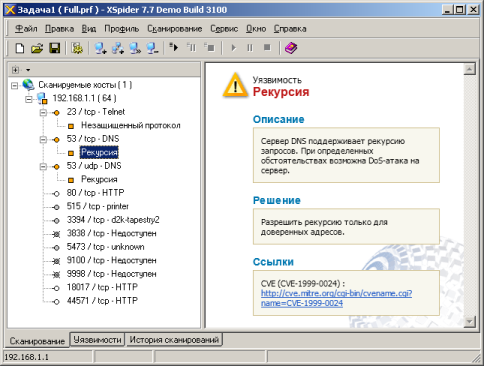
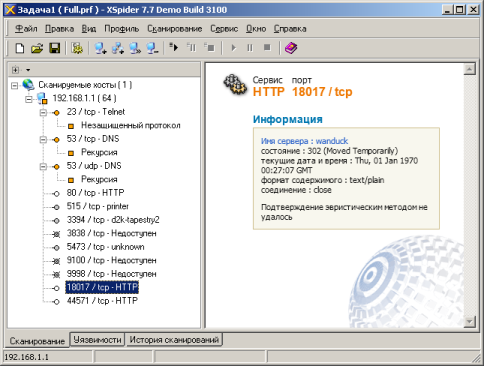
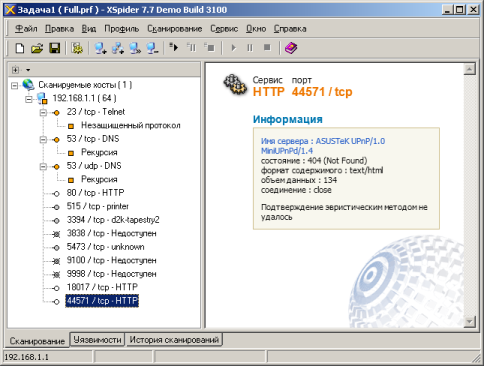
Как мы уже указывали в разделе, посвящённом обзору веб-интерфейса, последние версии прошивки для тестируемой модели содержат встроенную утилиту Download Master, не требующую установки управляющей части на компьютеры пользователей. Мы решили установить указанную программу в маршрутизатор и загрузить тестовый файл из пиринговой сети. Обновление Download Master может происходить вне зависимости от версии прошивки. Естественно, если вставить другой носитель в порт USB, процедуру установки и обновления придётся производить заново. Стоит также отметить, что Download Master может управляться и с помощью распространённой утилиты Transmission Remote GUI.
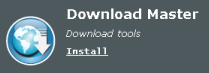

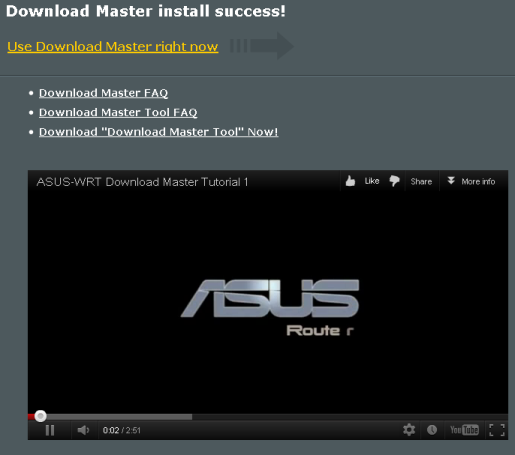
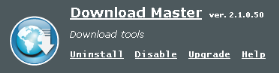
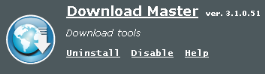
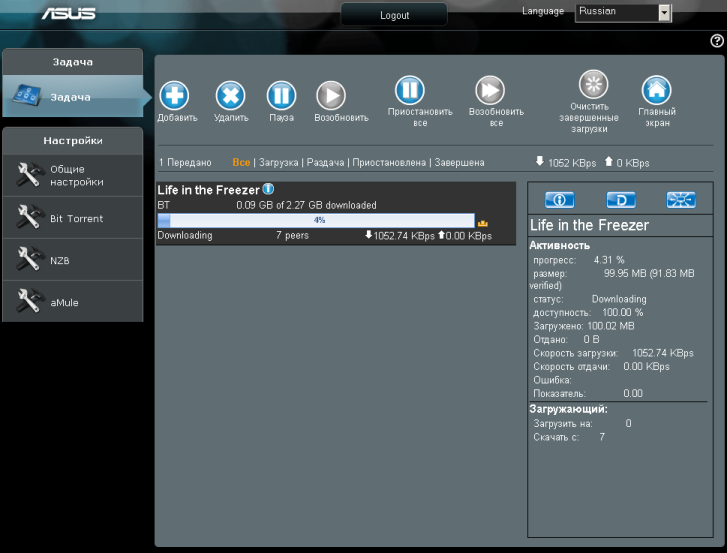
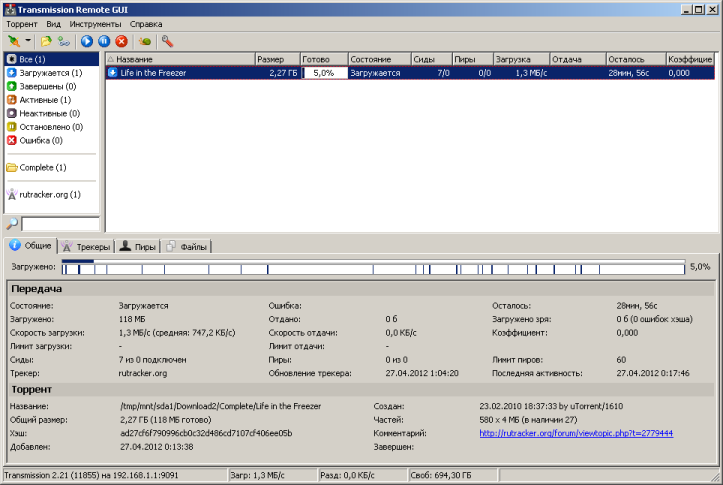
Мы решили проверить, насколько маршрутизатор с прошивкой 3.0.0.3.116 адекватно реагирует на неправильное отключение USB-накопителя, для чего форматировали наш внешний USB-диск в файловые системы EXT3 и NTFS. К чести ASUS RT-N66U стоит сказать, что отключение и последующее подключение накопителя обрабатывалось успешно, правда, при повторном подключении EXT3-раздела может потребоваться весьма значительное время на его проверку, после которой диск станет доступным пользователю. Также хотелось бы сказать, что при использовании NTFS-раздела мы постоянно наблюдали в журнале строку с ошибкой ввода/вывода, а текущие закачки приходилось периодически возобновлять. Также при повторном подключении накопителя активные закачки терялись. Мы рекомендовали бы пользователю размещать RT-N66U и внешний диск так, чтобы избежать случайных отключений накопителя.
Apr 25 21:15:33 kernel: scsi 0:0:0:0: rejecting I/O to dead device
При описании аппаратной составляющей маршрутизатора мы обращали внимание читателя на внутренний разъём, предназначенный для подключения карт micro SD. Мы не могли не установить соответствующую карту указанный разъём. Так как у нас не было свободного носителя micro SD, мы вынули его из электронной книги Pocket Book 912, принадлежащей редакции. Отформатированную в файловую систему EXT3 карту мы вставили в маршрутизатор RT-N66U, после чего включили последний. На главной странице устройства информация об установленной карте отсутствовала, однако среди монтированных разделов она обнаруживалась. Также расположенные на карте данные были доступны удалённо с помощью Samba.
admin@RT-N66U:/# mount
rootfs on / type rootfs (rw)
/dev/root on / type squashfs (ro)
proc on /proc type proc (rw)
tmpfs on /tmp type tmpfs (rw)
devfs on /dev type tmpfs (rw,noatime)
sysfs on /sys type sysfs (rw)
devpts on /dev/pts type devpts (rw)
usbfs on /proc/bus/usb type usbfs (rw)
/dev/sda on /tmp/mnt/BOOK type ext3 (rw,nodev,noatime,data=ordered)
Также мы решили проверить работу беспроводного маршрутизатора в режиме DLNA-сервера, для чего выгрузили по сети фотографии и короткие ролики одного нашего друга из поездки в Антарктику. Мы без проблем подключились с помощью проигрывателя Windows Media к устройству и целый вечер разглядывали фото и видео, сделанные им в поездке.
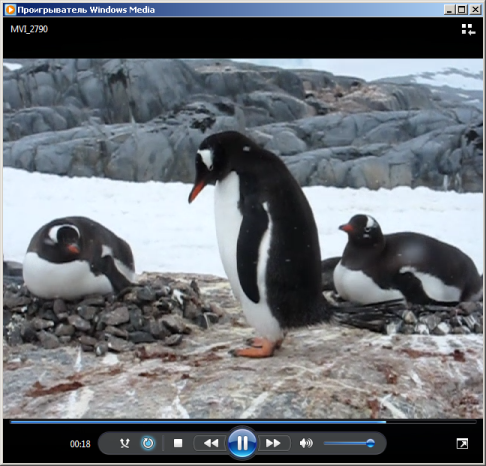
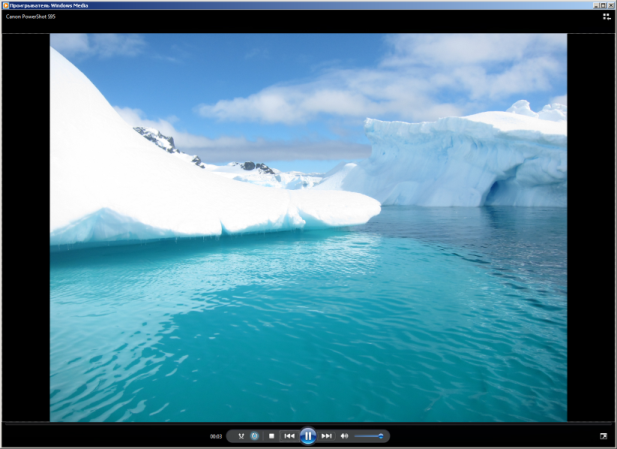
Перейдём теперь к нагрузочному тестированию. Основные параметры тестового стенда указаны в таблице ниже.
| Компонент | ПК | Ноутбук |
| Материнская плата | ASUS Maximus IV Extreme-Z | ASUS M60J |
| Процессор | Intel Core i7 2600K 3.4 ГГц | Intel Core i7 720QM 1.6 ГГц |
| Оперативная память | DDR3 PC3-10700 Corsair 16 Гбайт | DDR3 PC3-10700 Kingston 8 Гбайт |
| Сетевая карта | Intel 82579V Intel 82583V |
ASUS EA-N66 Atheros AR8131 Atheros AR9285 |
| Операционная система | Windows 7 x64 SP1 Rus | Windows 7 x64 SP1 Rus |
Мы решили измерить скорости доступа к данным, размещённым на подключаемом по USB диске, для чего использовали утилиту Intel NASPT версии 1.7.1 при подключении с помощью SMB. В соответствии с рекомендациями Intel перед этим тестом мы уменьшили объём оперативной памяти, доступной системе, с помощью утилиты msconfig. Результаты тестов для трёх файловых систем представлены ниже.
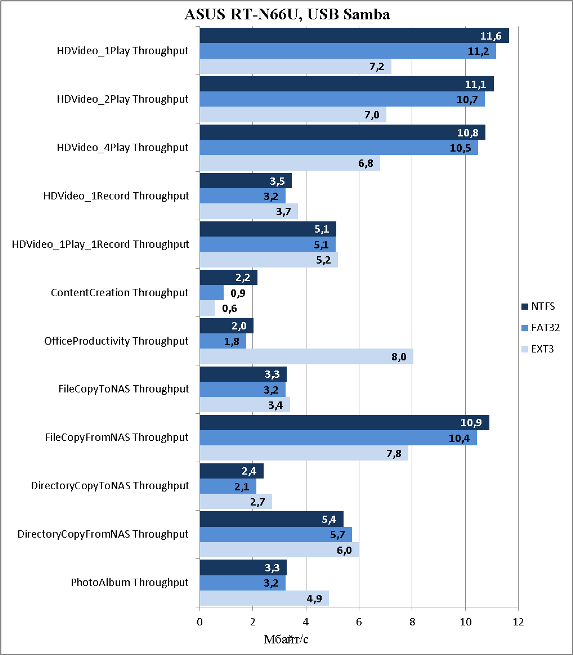
ASUS RT-N66U имеет отключаемый аппаратный ускоритель NAT. Мы решили провести тесты скорости маршрутизации и трансляции с включенным и отключенным ускорителем (HWA – Hardware Accelerator). Ниже приведены скорости передачи данных для одного, пяти и пятнадцати одновременных TCP-сессий. К сожалению, аппаратное ускорение применимо исключительно к сессиям с трансляцией адресов, на простой маршрутизации наличие аппаратного ускорителя не сказывается.
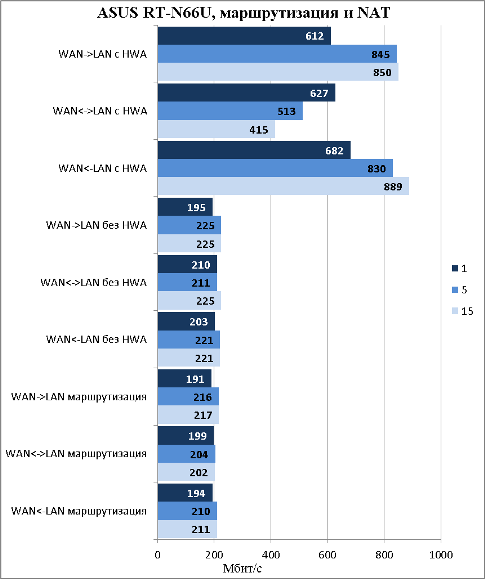
Не могли мы обойти стороной и возможности маршрутизатора по работе с туннелями: ASUS RT-N66U может выступать как в режиме клиента, так и в режиме сервера. На диаграммах ниже представлены полученные скорости для каждого из режимов работы.
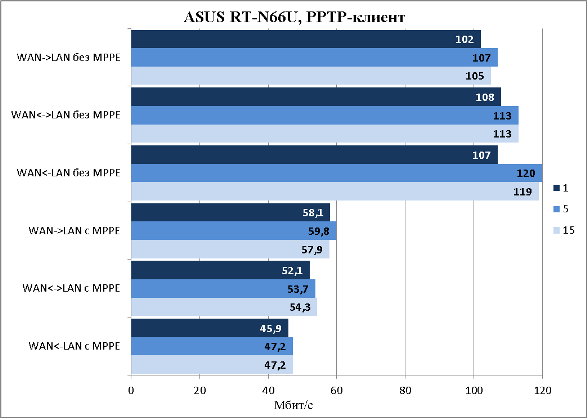
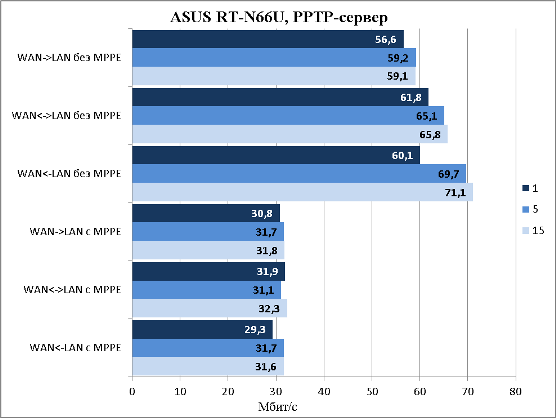
Беспроводной маршрутизатор ASUS RT-N66U позволяет одновременно работать в двух беспроводных диапазонах: на частотах 2,4 и 5 ГГц. Для каждого из диапазонов максимальная теоретическая скорость передачи составляет 450 Мбит/с. Мы решили выяснить практические скорости. Для данного теста мы использовали беспроводной адаптер ASUS EA-N66, о котором мы уже рассказывали ранее. Результаты измерений для обоих диапазонов мы представили на диаграмме. Наконец-то мы перешагнули рубеж в 200 Мбит/с!
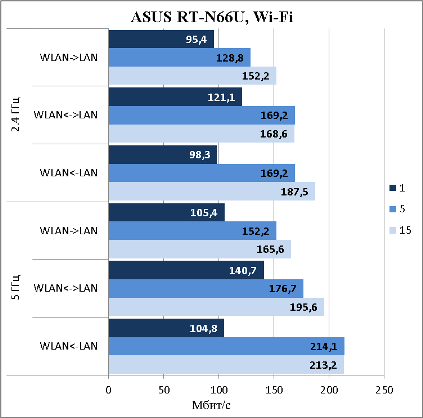
На этом мы завершаем раздел тестирования, подведём итоги.
Заключение
Протестированный нами флагман линейки беспроводных маршрутизаторов ASUS RT-N66U показал превосходные скорости передачи данных в проводном и беспроводном сегментах сети. Эта модель позволит полностью использовать всю предоставляемую провайдером полосу доступа к глобальной сети.
Ниже перечислены сильные стороны устройства.
-
Гибкие настройки качества обслуживания
-
Высокие скорости доступа к USB-диску
-
Наличие встроенного сервера PPTP
-
Стильный веб-интерфейс
-
Возможность ограничения времени использования интернета
-
Поддержка IPv6
-
Возможность работы в пиринговых сетях
-
Быстрая загрузка устройства
К сожалению, недостатки тоже были обнаружены.
-
Веб-интерфейс переведён не полностью
-
Существенная заторможенность веб-интерфейса под большой нагрузкой и при отключенном аппаратном ускорителе
-
Частичный перевод веб-интерфейса утилиты Download Master
-
Ощутимый нагрев корпуса в процессе использования, не оказывающий влияния на стабильность работы
На момент написания статьи средняя цена на беспроводной маршрутизатор ASUS RT-N66U в интернет-магазинах Москвы составляла 7000 рублей.
CFI-B8253JDGG, или внешний RAID-массив
Введение
Однажды ко мне подошёл один мой коллега-линуксоид и спросил, что я мог бы ему порекомендовать из внешних хранилищ с несколькими дисками в RAID-массиве, но таких, чтобы подключались они к компьютеру с помощью eSATA или USB, а управление производилось с помощью аппаратных переключателей. Признаться, этот вопрос поставил меня в тупик. Единственное, что пришло на тот момент в голову – Thecus D0204, но получить его для тестов нам не удалось. К счастью, некоторое время спустя, мне на глаза попалось целое семейство подобных устройств, производимых компанией CFI. Технология прямого подключения хранилища к конечному узлу носит название DAS (Direct Attached Storage), и сегодня мы представляем нашим читателям обзор одного такого устройства – CFI CFI-B8253JDGG.

Внешний вид
Локальное хранилище CFI-B8253JDGG имеет типичное для настольных систем исполнение – башню, габариты которой составляют 150х214х283 мм, а масса устройства без дисков равна 4.2 кг. Верхняя и боковые поверхности ничем не примечательны, они имеют зеркальную поверхность, на которой остаются заметными отпечатки пальцев и мелкие царапинки. Такой глянец нам кажется не очень практичным решением.


Большую часть лицевой поверхности устройства занимает сетчатая дверца, за которой скрывается пять корзин для установки жёстких дисков. Под корзинами размещены пять световых индикаторов, отображающие состояние дисков и массива, индикатор питания и подключения к ПК, а также кнопка включения хранилища.
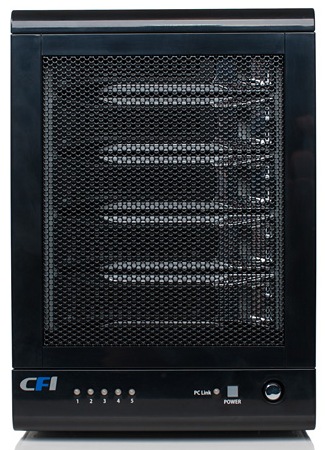

На днище расположены четыре резиновых ножки для удобного размещения на столе. Монтаж в стойку без использования специальных полок не предусмотрен.
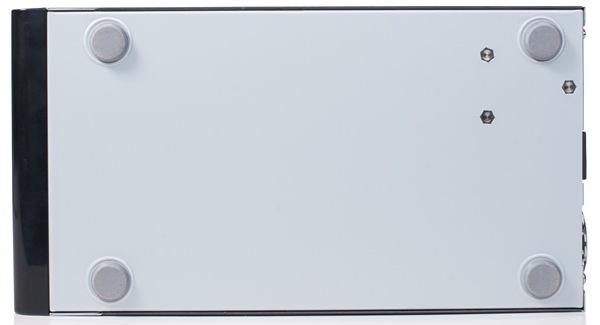
Напротив перфорированной дверцы с лицевой стороны на задней поверхности расположен 120 мм вентилятор, охлаждающий диски. Кроме него здесь присутствует и маленький 40 мм вентилятор внутреннего блока питания, а также разъём для подключения к силовой сети и интерфейсы USB 3.0 и eSATA. К сожалению, вентилятор блока питания производит значительный шум, что сводит на нет использование полноразмерного вентилятора корпуса, к тому же одна из внутренних плат практически полностью перегораживает воздушный поток от дисков. Самым необычным здесь является набор из трёх переключателей и утопленная кнопка Reset, позволяющих вручную выбрать тип создаваемого RAID-массива. Использование таких аппаратных переключателей хотя и выглядит несколько архаично, однако может быть удобно в определённых ситуациях. Забегая вперёд, отметим, что управление массивом возможно не только с помощью подобных переключателей, но также путём использования утилиты, поставляемой вместе с устройством.

Аппаратная платформа
Электронная начинка CFI CFI-B8253JDGG представлена двумя зелёными текстолитовыми платами. На одной из плат расположены разъёмы для подключения дисков и питания, а также контроллеры JMicron JMB394 с пятью SATA-2 портами и JMicron JMB320. Так как указанные контроллеры поддерживают только вторую версию SATA-интерфейса, то максимальная скорость, которую удастся получить, будет ограничена производительностью интерфейса SATA-2, то есть 3 Гбит/с, использование дисков SATA-3 не приведёт к приросту производительности устройства.


Вторая плата несёт на себе чип JMicron JMS539, отвечающий за преобразование интерфейсов USB3.0 и SATA-2.


CFI CFI-B8253JDGG позволяет подключать его к узлу либо с помощью интерфейса eSATA, либо USB, использование обоих интерфейсов одновременно невозможно.
Перейдём теперь к изучению программной части устройства.
Управление
Создание и удаление RAID-массивов может производиться не только с помощью аппаратных переключателей, расположенных на задней стенке хранилища, но также и с помощью программного обеспечения, устанавливаемого на ПК. Утилита Hardware RAID Manager не только позволяет управлять самими массивами, но ещё и предоставлять пользователю разнообразную информацию о дисках и самом устройстве. К сожалению, интерфейс обсуждаемого ПО доступен только на английском языке. Hardware RAID Manager может работать в простом и расширенном режимах. В простом режиме пользователю доступны три вкладки: RAID and Disk Information, Event Log Viewer и Basic RAID Configuration; с помощью которых можно просматривать информацию о созданном массиве и используемых дисках, получать доступ к журнальной информации, а также создавать или удалять RAID-массивы.
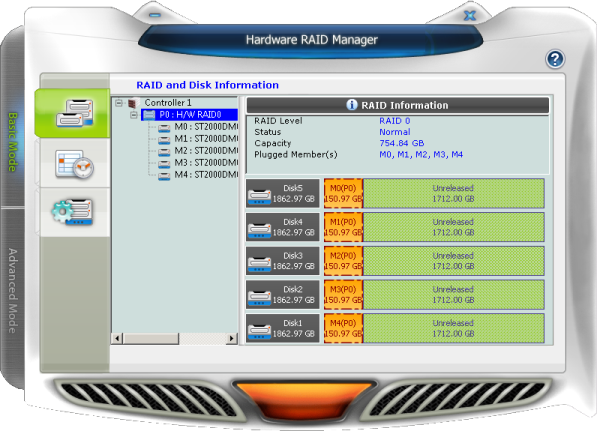
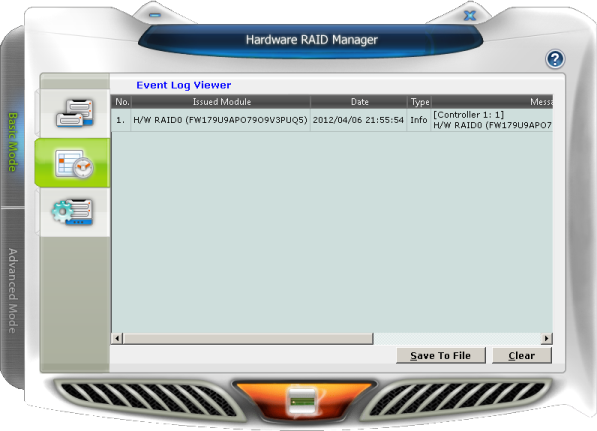
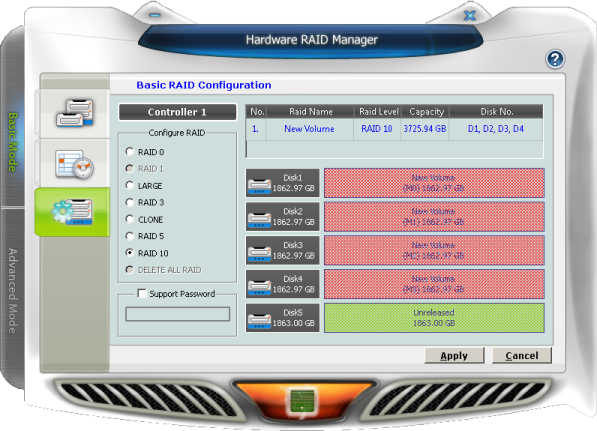
Вкладка Email Notification and Event Settings расширенного режима позволяет изменять параметры отправки электронной почты о происходящих событиях с узла, к которому подключено хранилище CFI-B8253JDGG.
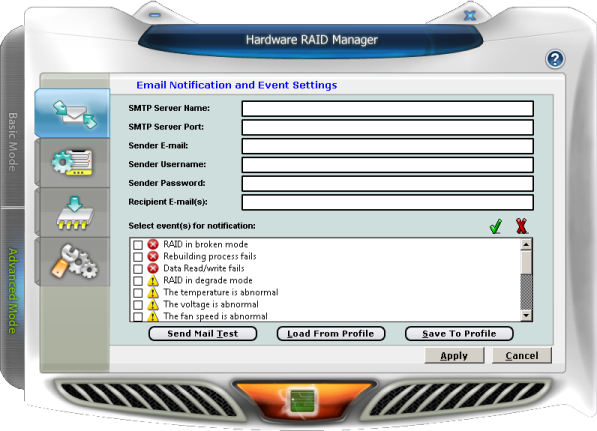
Создание RAID-массива производится с использованием вкладки Advanced RAID Configuration. Здесь пользователь может выбрать тип массива, указать диски, которые в него будут входить; и задать максимальный доступный объём для данных. Поддерживаются следующие типы RAID-массивов: RAID0, RAID1, RAID3, RAID5, RAID10, LARGE и CLONE. Последние два режима являются не совсем RAID-массивами, но способами группирования дисков. Метод LARGE объединяет группу физических дисков так, что предоставляемый группой объём равен сумме объёмов дисков, входящих в её состав. При использовании CLONE информация просто дублируется на каждый из дисков.
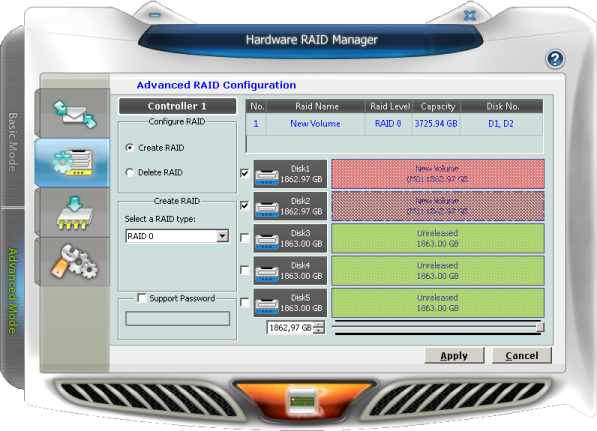
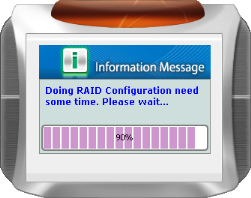
Вкладка Firmware Information предназначена для обновления микропрограммного обеспечения устройства. На момент написания статьи на веб-сайте производителя не было доступно новых прошивок для скачивания, поэтому нам не удалось провести процесс обновления.
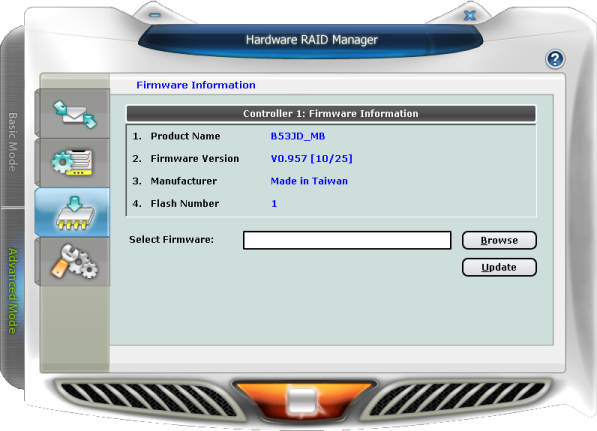
Параметры автоматического выключения, а также приоритет операции восстановления массива собраны на вкладке RAID Settings.
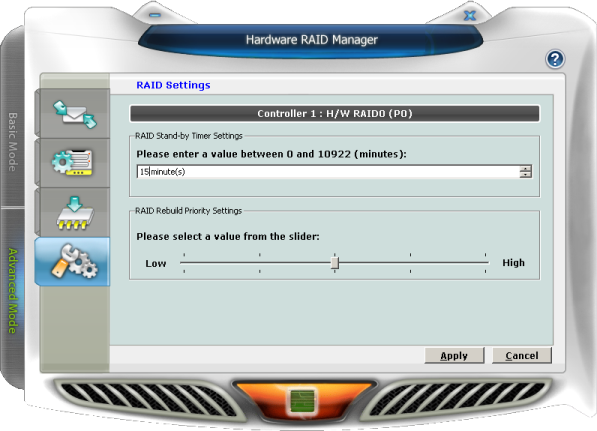
На этом рассмотрение возможностей утилиты Hardware RAID Manager завершается, а мы переходим непосредственно к тестированию.
Тестирование
Практически сразу после включения DAS CFI-B8253JDGG готов к работе, здесь нет той задержки, которая присуща любым сетевым хранилищам.
Для тестирования производительности CFI-B8253JDGG мы использовали утилиту Intel NASPT версии 1.7.1, а основные параметры тестового стенда представлены ниже. В тестировании использовались жёсткие диски Seagate ST2000DM001.
| Компонент | ПК | Ноутбук |
| Материнская плата | ASUS Maximus IV Extreme-Z | ASUS M60J |
| Процессор | Intel Core i7 2600K 3.4 ГГц | Intel Core i7 720QM 1.6 ГГц |
| Оперативная память | DDR3 PC3-10700 Corsair 16 Гбайт | DDR3 PC3-10700 Kingston 8 Гбайт |
| Сетевая карта | Intel 82579V/82583V | Atheros AR8131 |
| Операционная система | Windows 7 x64 SP1 Rus | Windows 7 x64 SP1 Rus |
Хотелось бы отдельно указать, что мы умышленно уменьшали объём оперативной памяти, доступной системе, с помощью утилиты msconfig, в соответствии с рекомендациями компании Intel. Смысл подобных действий состоит в том, чтобы локальное кэширование не искажало результаты измерений. К сожалению, большинство лабораторий в России и за рубежом пренебрегают подобными рекомендациями.
Мы решили подключать тестируемую модель к ПК с помощью обоих интерфейсов последовательно, поэтому ниже представлены диаграммы для каждого из таких подключений. В качестве файловой системы была выбрана NTFS, так как ограничения FAT32 не позволят полноценно использовать устройство. К сожалению, при подключении с помощью интерфейса eSATA тест DirectoryCopyToNAS Throughput выдавал неадекватные результаты, поэтому мы исключили этот тест из соответствующей диаграммы, чтобы не смущать наших читателей. Утилита Intel NASPT 1.7.1 является достаточно «тяжёлым» нагрузочным тестом, поэтому полученные в нашем тестировании данные окажутся скромнее тех, что можно получить в других синтетических тестах.
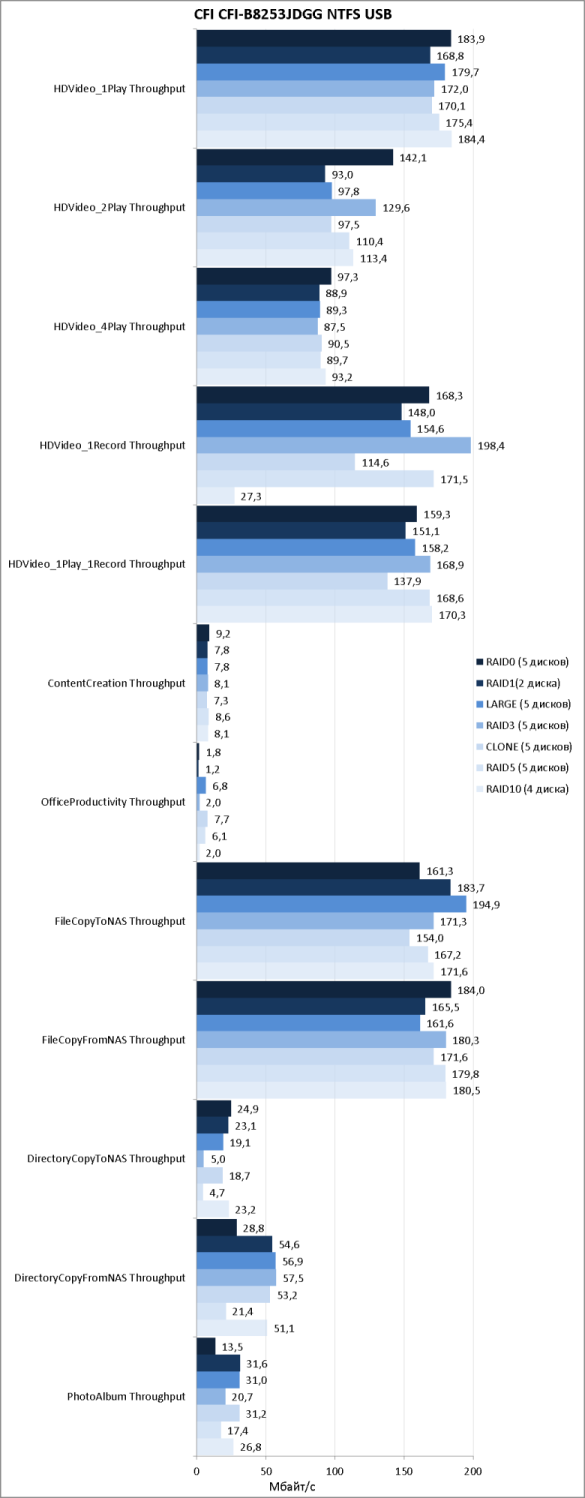
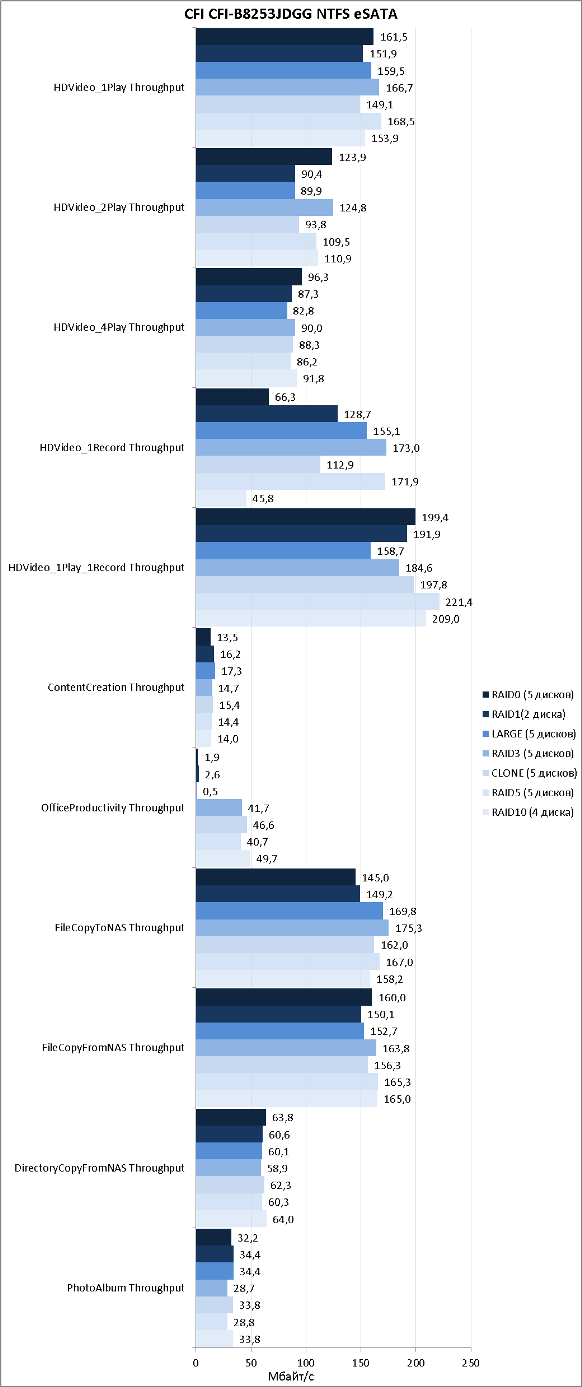
И хотя мы понимаем, что конечный пользователь, скорее всего, уже не будет использовать FAT32, мы всё же решили провести сравнительный тест для двух файловых систем для массива RAID0.
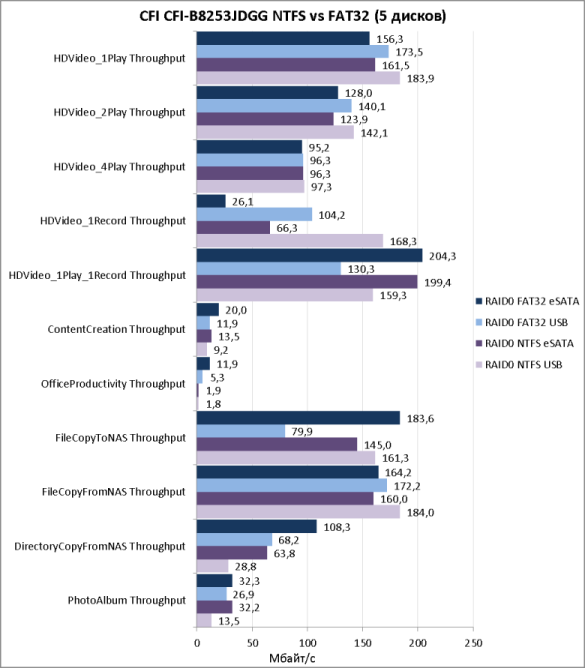
И хотя мы получили скорости, равные лишь половине ширины интерфейса eSATA, всё равно представленные значения мы считаем хорошими показателями производительности для устройств подобного класса.
Заключение
В целом мы остались довольны тестированием представителя нового для нас типа устройств – DAS. CFI CFI-B8253JDGG показал хорошие скорости за вполне приемлемые деньги. Сильные стороны локального хранилища перечислены ниже.
-
Простота установки и использования
-
Мгновенная загрузка
-
Приемлемая цена
-
Высокая скорость передачи данных
-
Быстрое создание RAID-массива
-
Возможность программного и аппаратного управления дисковым массивом
-
Наличие двух интерфейсов (USB и eSATA) для подключения к узлу
Однако мы не можем не указать и на недостатки устройства.
-
Неудачный внутренний дизайн (можно повредить провода при установке дисков, скудная вентиляция дисков)
-
Невозможность миграции между RAID-массивами
-
Управляющая утилита доступна только с английским интерфейсом
-
Значительный шум вентилятора блока питания
-
Легко царапаемые зеркальные боковые поверхности
-
Нет поддержки SATA-III.
Нам кажется, компания Chyang Fun Industry могла бы начать выпуск подобных устройств в стоечном исполнении для подключения их промышленным сетевым хранилищам, имеющим внешние eSATA или USB интерфейсы для расширения доступного дискового пространства. Так как указанные интерфейсы присутствуют у большинства стоечных хранилищ разных производителей, подобная продукция в качестве независимой дисковой полки, наверняка, нашла бы своего покупателя.
На момент написания статьи средняя цена на CFI CFI-B8253JDGG (без дисков) в интернет-магазинах Москвы составляла 7900 рублей.
Автор и редакция благодарят цифровой супермаркет DNS за предоставленное для тестирования устройство.
ASUS EA-N66, или инопланетная пирамидка
Введение
Когда мы получили от производителя беспроводной маршрутизатор ASUS RT-N66U, с ним в придачу шло небольшое красивое устройство, - ASUS EA-N66, совмещающее в себе функции беспроводного адаптера, точки доступа и повторителя. Нам оно показалось интересным, поэтому мы решили посвятить EA-N66 целый обзор, который и предлагаем вниманию наших читателей.

Внешний вид и аппаратная платформа
На вид ASUS EA-N66 напоминает некую пирамидку из матового серого и глянцевого чёрного пластика – произведение внеземных цивилизаций. Её габаритные размеры составляют 122х111х62 мм, а масса равна всего 110 г. Для своей работы ASUS EA-N66 требует внешний источник питания со следующими характеристиками: 12 В и 1 А.


Внутренняя нижняя поверхность похожа на водную гладь с расходящейся от центра волной. В боковых рёбрах расположены синие светодиоды, ещё более отдаляющие реальность от обсуждаемой модели. На одной из сторон основания корпуса размещён порт Gigabit Ethernet, а также разъём для подключения питания.

Большую часть нижней поверхности занимает вентиляционная решётка. Также здесь расположены три резиновые ножки для размещения устройства на столе. Наклейка с краткой информацией о точке доступа предоставит пользователю все необходимые сведения. ASUS EA-N66 допускает также и настенное размещение, для чего в самом центре нижней поверхности расположено Y-образное технологическое отверстие. Утопленная кнопка Reset и WPS также помещены здесь.

Вся электронная начинка расположена на обеих сторонах красной шестиугольной платы. К сожалению, практически все интересные элементы скрыты под металлическими экранами. Доступными для рассмотрения остались лишь оперативная память Winbond W971GG6JB-25 с объёмом 128 Мбайт, флеш-память Macronix MX29LV640EBTI-70G с объёмом 8 Мбайт и GE-контроллер Realtek RTL8211E.
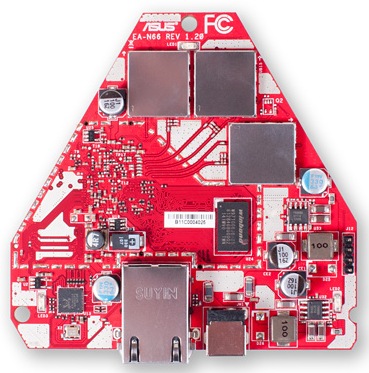

Перейдём теперь к программной составляющей.
Обновление прошивки
Смена версии микропрограммного обеспечения производится через веб-интерфейс с помощью вкладки «Обновление микропрограммы» пункта «Администрирование». Сама процедура обновления не является сложной и не требует от пользователя каких-либо специализированных навыков, - требуется лишь выбрать файл с новым образом и нажать кнопку «Отправить».
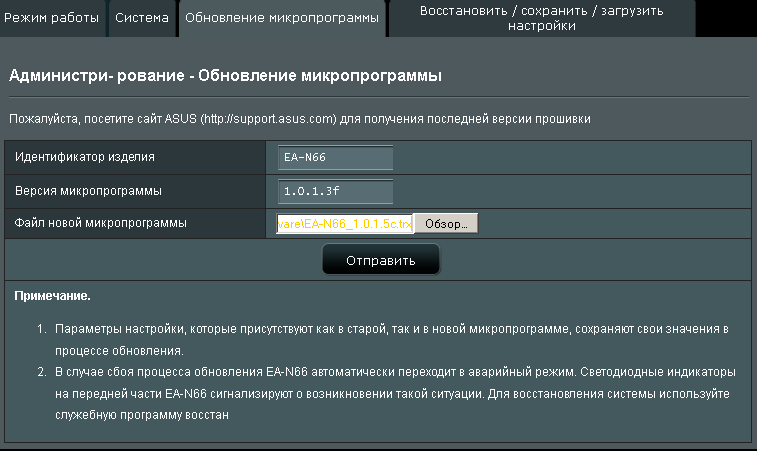

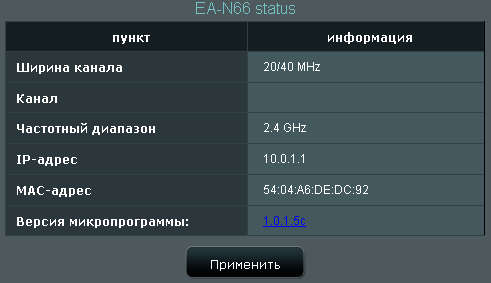
Весь процесс обновления занимает порядка трёх минут.
На момент написания статьи на веб-сайте производителя не было выложено никаких утилит для ASUS EA-N66, поэтому для восстановления микропрограммного обеспечения в случае его неудачного обновления мы использовали утилиту Firmware Restoration для беспроводного маршрутизатора ASUS RT-N66U, о котором мы расскажем в одном из ближайших обзоров. На наш взгляд, было бы вполне логичным снабдить ASUS EA-N66 хотя бы минимальным набором утилит, в который входили бы Firmware Restoration и Device Discovery. Установить, что EA-N66 находится в режиме восстановления, можно по медленно мигающим световым индикаторам, точнее по медленной смене яркости светодиодов. Хотелось бы также отметить, что администратор может также и вручную перевести обсуждаемое устройство в режим восстановления, для чего необходимо включить ASUS EA-N66 с нажатой кнопкой Reset. Восстановление проходит без проблем, несмотря даже на предупреждающие сообщения о чужеродности восстанавливаемой прошивки.



После успешной процедуры восстановления ASUS EA-N66 штатно загружается и определяется утилитой Device Discovery также из комплекта для RT-N66U.

Нельзя не упомянуть и о возможности полностью ручного восстановления прошивки. Мы подключились к ASUS EA-N66 в режиме восстановления напрямую и запустили сетевой анализатор Wireshark версии 1.6.7, с помощью которого обнаружили, что устройство рассылает ARP-запросы об адресе 192.168.1.75 с адреса 192.168.1.1. На нашей тестовой машине был выставлен другой IP-адрес из сети 192.168.1.0/24, поэтому наша тестируемая модель игнорировала все попытки отправки файла по протоколу TFTP. Однако, как только мы установили на нашем тестовом ПК IP-адрес 192.168.1.75, то сразу же по TFTP смогли передать на EA-N66 файл с новой прошивкой.
C:\>tftp -i 192.168.1.1 put c:\EA-N66_1.0.1.5c.trx
Успешная передача: 3778875 байт за 3 сек., 1259625 байт/с
Рассмотрим теперь возможности веб-интерфейса устройства.
Обзор веб-интерфейса
Внешний вид веб-интерфейса EA-N66 характерен для прошивок ASUS-WRT – выполнен в тёмных тонах и доступен на одиннадцати языках. Так как веб-интерфейс устройства в режиме беспроводного клиента имеет лишь необходимый минимум настроек, то мы рассмотрим все пункты меню.
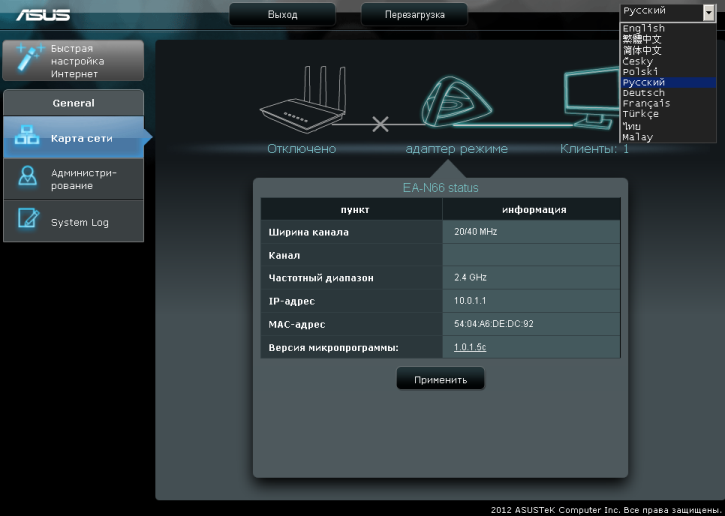
Мастер быстрой настройки Интернет позволяет выбрать режим работы устройства, а также произвести первичные настройки подключения.
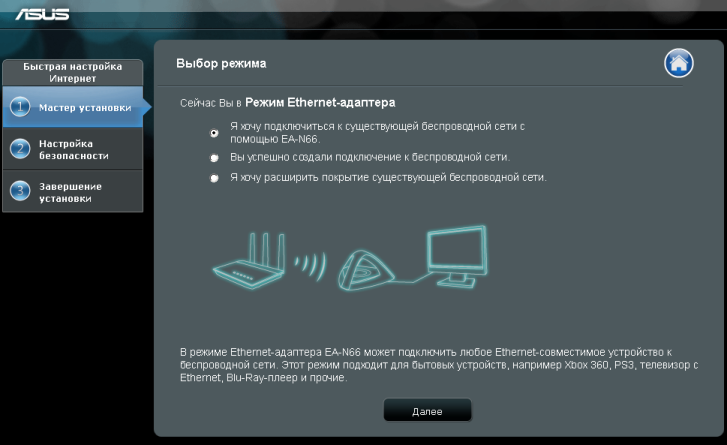
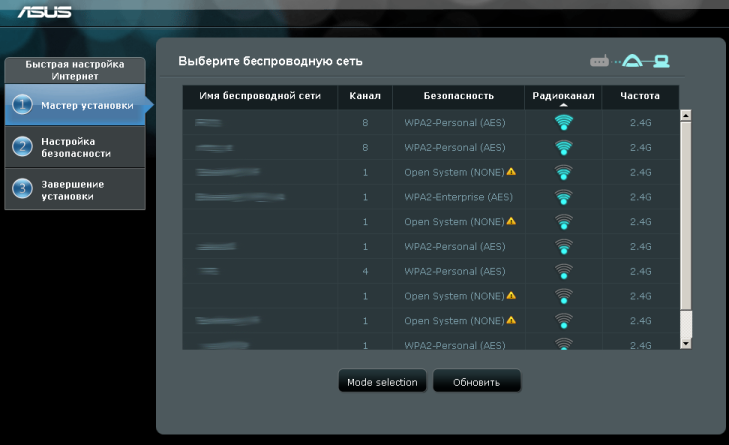
С помощью пункта меню «Карта сети» администратор может получить краткую информацию обо всех сетевых устройствах, участвующих в подключении.
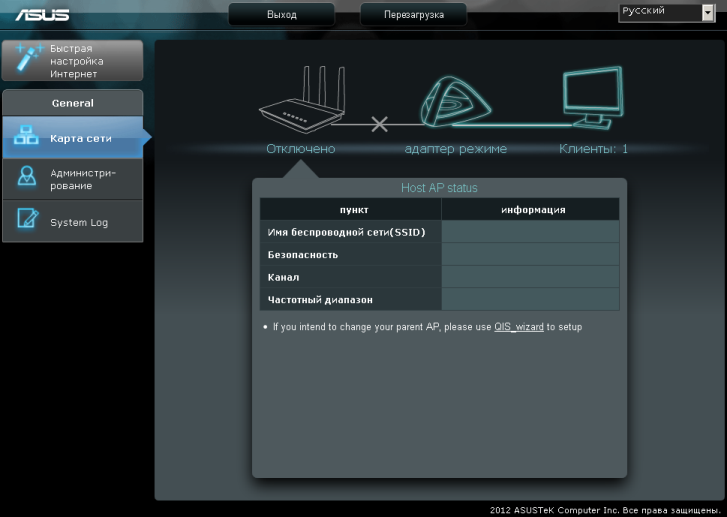
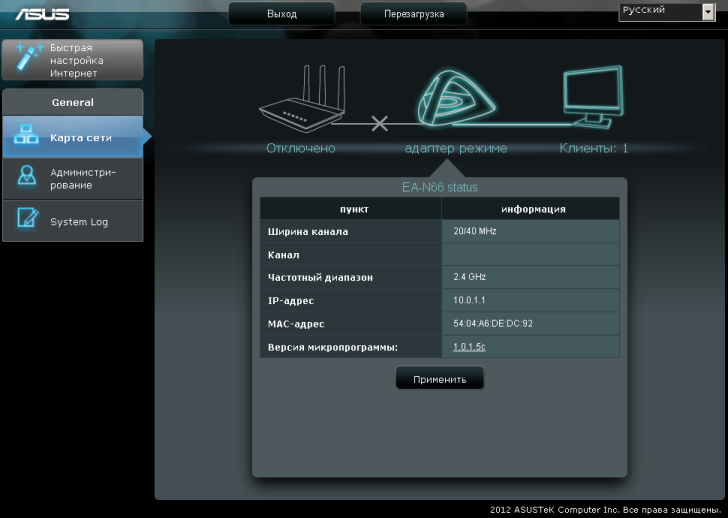
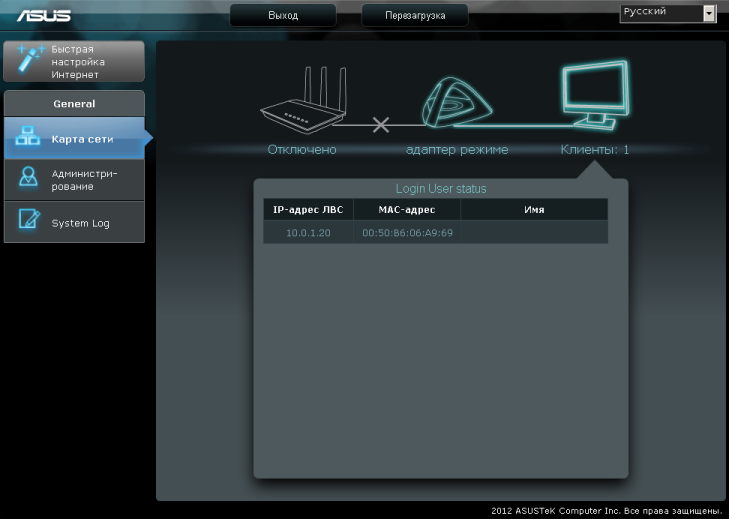
Вкладки меню «Администрирование» предоставляют пользователю возможность выбрать режима работы устройства, изменить пароль, включить или выключить доступ через telnet, обновить прошивку, а также сохранить/восстановить/сбросить пользовательские настройки. Отдельно стоит отметить, что EA-N66 позволяет управлять световыми индикаторами, вмонтированными в корпус. Вообще нам кажется странным отсутствие возможности работы EA-N66 в режиме беспроводного маршрутизатора, когда единственный проводной порт подключается к сети провайдера, а все пользовательские клиенты беспроводные, как, например, мы это уже видели в модели ASUS WL-330N3G. Видимо, основное назначение устройства это двухдиапазонный повторитель и клиент, так как на данный момент практически все модели современных телевизоров имеют LAN-порт, то с помощью EA-N66 можно подключить его к роутеру через среду 5 ГГц, что обеспечит максимальную пропускную способность, которая может понадобиться для передачи мультимедиа данных высокого качества.
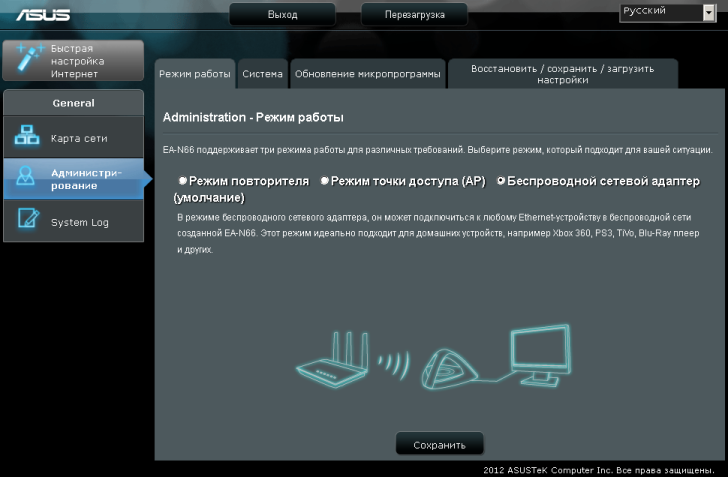
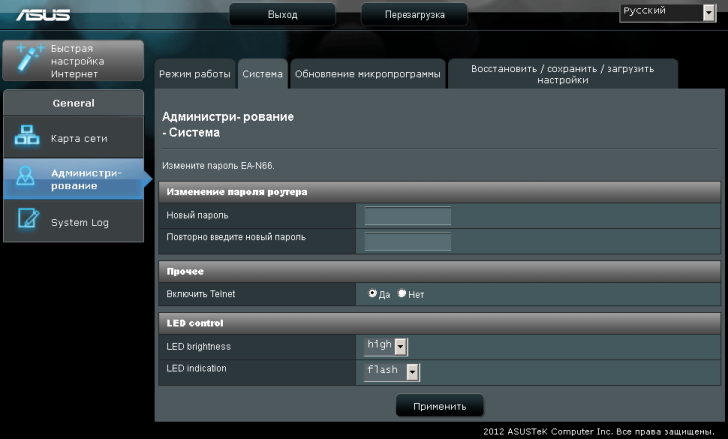
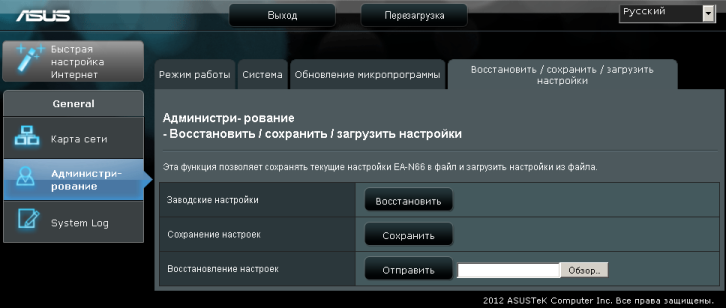
Пункт «System Log» предоставляет администратору возможность изучить журнальную информацию устройства. Справедливости ради стоит отметить, что количество пунктов меню изменяется в зависимости от выбранного режима работы. Так, например, когда EA-N66 выполняет функции точки доступа, в пункте «System Log» добавляется вкладка «Беспроводная связь». Кроме изменения меню, смена режима работы EA-N66 приводит также и к изменению IP-адреса управляющего интерфейса. К сожалению, на сайте производителя отсутствует набор утилит для этой модели, позволяющий обнаруживать беспроводные устройства ASUS в локальной сети. К счастью, утилита Device Discovery, поставляемая для других устройств ASUS, без проблем обнаруживает и EA-N66.
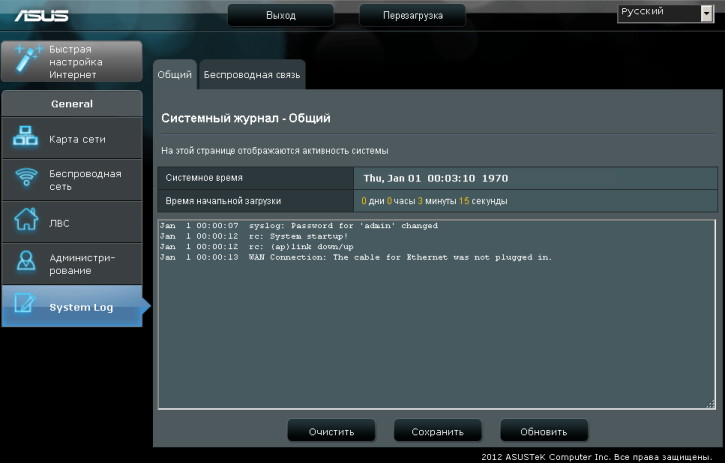
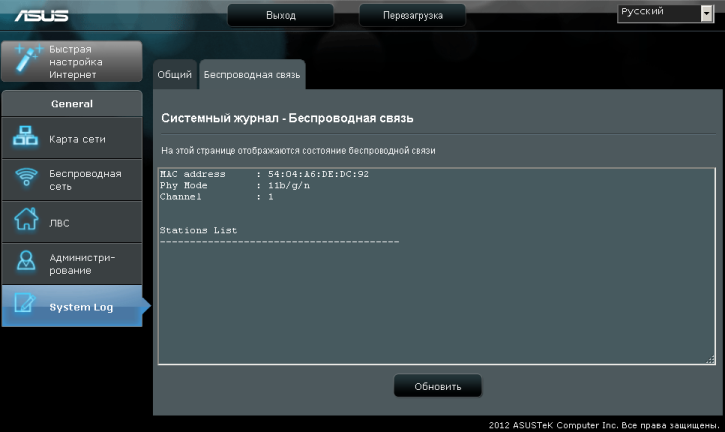
Переход в режим повторителя добавляет пункт меню «Беспроводная сеть», позволяющий управлять подключением с помощью WPS, фильтровать MAC-адреса и указывать мощность передатчика.
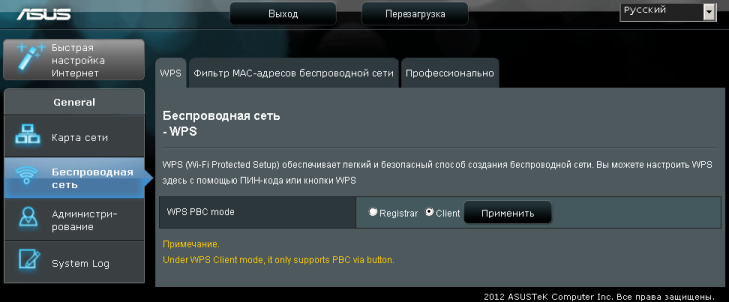
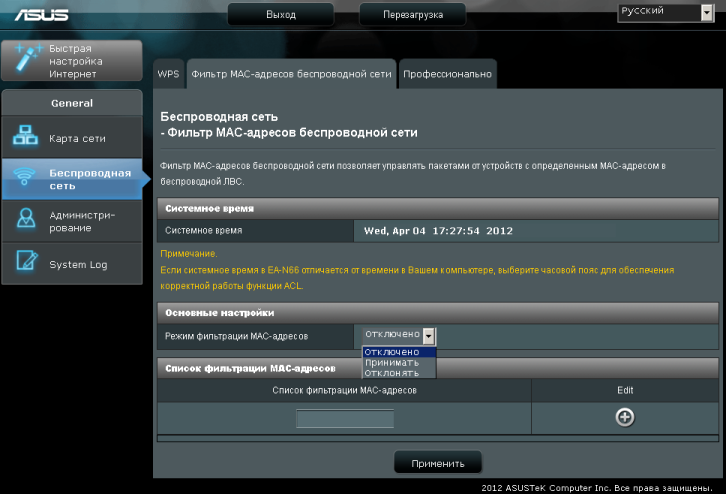
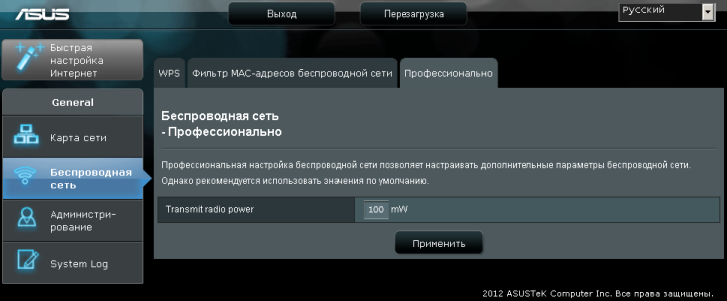
И хотя пункт «Беспроводная сеть» уже присутствовал в режиме повторителя, переход в режим точки доступа позволяет более гибко изменять параметры беспроводной части устройства. То же касается и вкладки «Система» меню «Администрирование», где также появились дополнительные возможности.
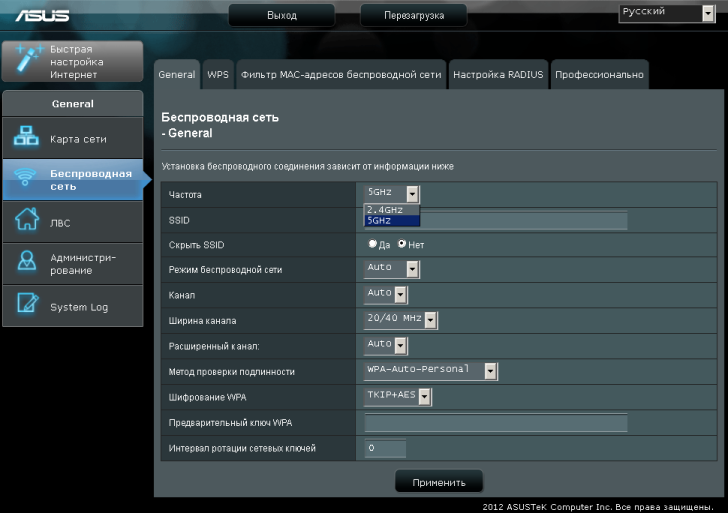
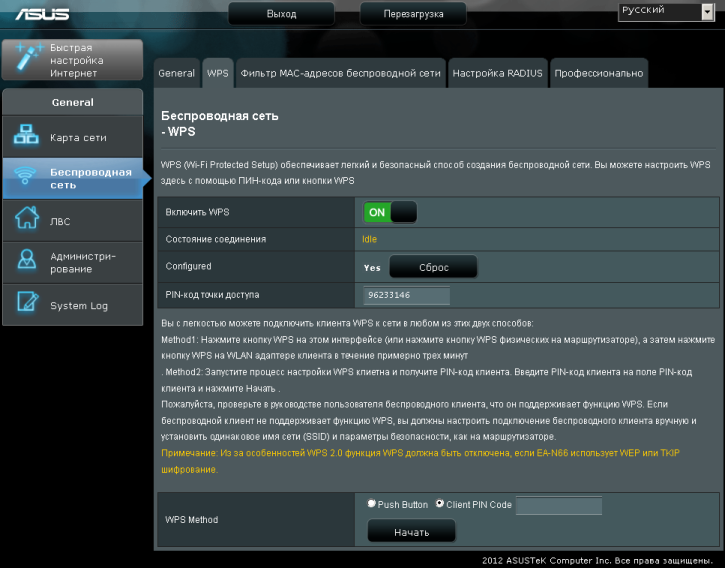
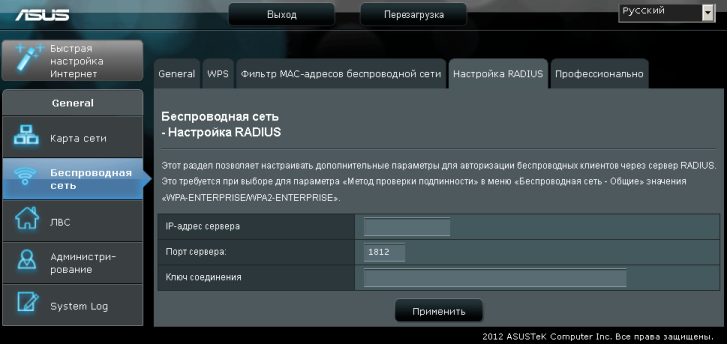
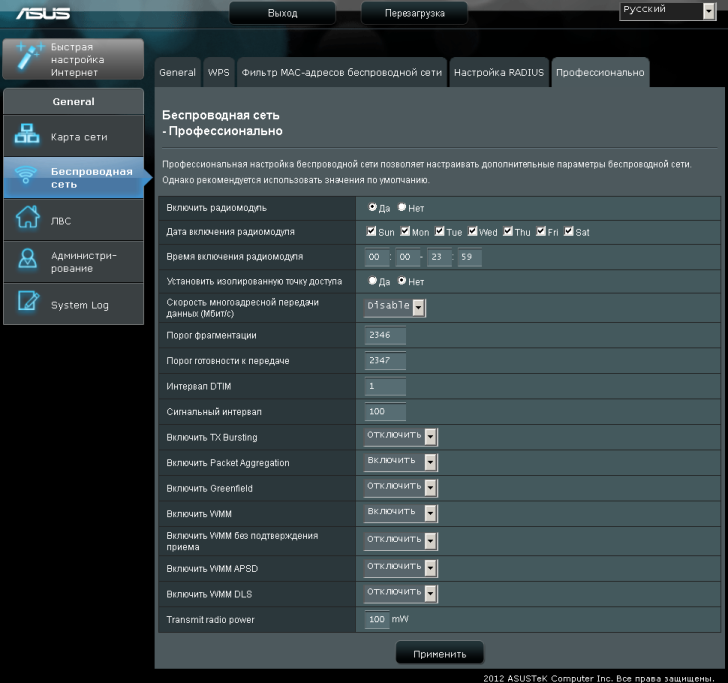
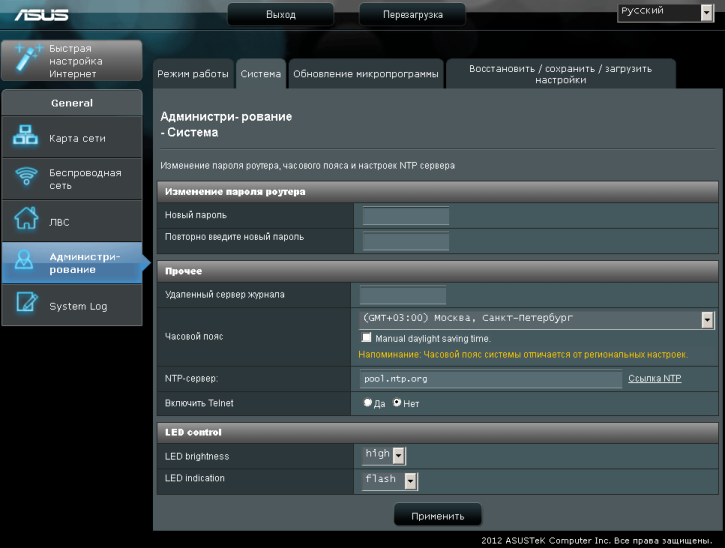
И хотя на сайте производителя указано, что EA-N66 – беспроводной адаптер N900, на практике данное устройство сможет работать лишь в одном частотном диапазоне, как в режиме адаптера, так и в режиме точки доступа, то есть являться устройством N450.
Пункт «ЛВС» позволяет администратору указать IP-параметры проводного интерфейса устройства. К сожалению, ASUS EA-N66 не умеет работать с IPv6. И хотя мы понимаем, что данное устройство будет использоваться исключительно в качестве моста между проводной и беспроводной частями существующей сети, недалёк тот день, когда пользователи окончательно перейдут от IPv4 к использованию протокола следующего поколения.
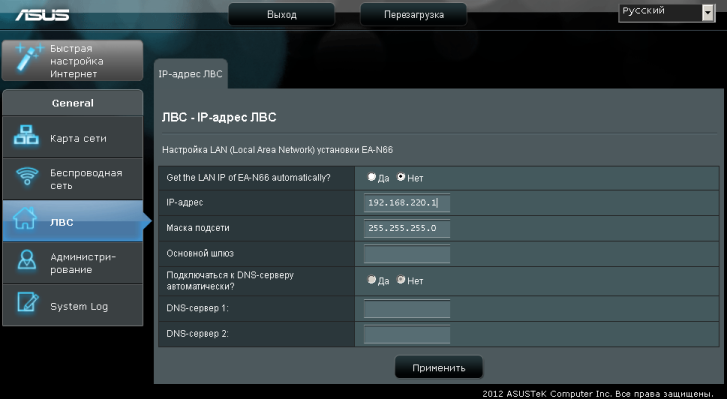
Хотелось бы отдельно отметить, что после применения настроек ASUS EA-N66 перезагружается, хотя, на наш взгляд, в этом далеко не всегда есть необходимость.
На этом обзор веб-интерфейса мы завершаем и переходим к рассмотрению возможностей командной строки.
Интерфейс командной строки
Включение доступа к интерфейсу командной строки можно произвести с помощью вкладки «Система» меню «Администрирование». Также для этих целей можно воспользоваться скрытой страничкой Main_AdmStatus_Content.asp, позволяющей выполнять системные вызовы, где указать команду run_telnetd.
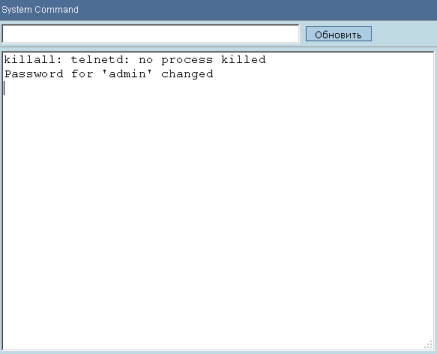
Для входа используется та же пара логина и пароля, что и для веб-интерфейса (по умолчанию admin/admin). Традиционным в таких устройствах является использование библиотеки BusyBox.
EA-N66 login: admin
Password:
BusyBox v1.12.1 (2012-02-03 09:54:01 CST) built-in shell (ash)
Enter 'help' for a list of built-in commands.
# busybox
BusyBox v1.12.1 (2012-02-03 09:54:01 CST) multi-call binary
Copyright (C) 1998-2008 Erik Andersen, Rob Landley, Denys Vlasenko
and others. Licensed under GPLv2.
See source distribution for full notice.
Usage: busybox [function] [arguments]...
or: function [arguments]...
BusyBox is a multi-call binary that combines many common Unix
utilities into a single executable. Most people will create a
link to busybox for each function they wish to use and BusyBox
will act like whatever it was invoked as!
Currently defined functions:
[, [[, arping, ash, basename, brctl, cat, chmod, chpasswd, cp, date, echo, expr, free, ftpput, grep, halt,
hostname, ifconfig, insmod, kill, killall, klogd, ln, logger, login, logread, ls, lsmod, mdev, mkdir, mknod,
mount, mv, ping, poweroff, ps, pwd, reboot, rm, rmmod, route, sed, sh, sleep, syslogd, telnetd, test, touch,
traceroute, umount, vconfig, vi, wc
# cat /proc/version
Linux version 2.6.21 (Этот адрес электронной почты защищён от спам-ботов. У вас должен быть включен JavaScript для просмотра.) (gcc version 3.4.2) #67 Fri Feb 24 16:05:05 CST 2012
С помощью команды ps посмотрим, какие процессы запущены на устройстве в данный момент.
# ps
PID USER VSZ STAT COMMAND
1 admin 2560 S /init
2 admin 0 SWN [ksoftirqd/0]
3 admin 0 SW< [events/0]
4 admin 0 SW< [khelper]
5 admin 0 SW< [kthread]
26 admin 0 SW< [kblockd/0]
37 admin 0 SW< [kswapd0]
38 admin 0 SW [pdflush]
39 admin 0 SW [pdflush]
40 admin 0 SW< [aio/0]
175 admin 0 SW [mtdblockd]
241 admin 0 SW [RtmpCmdQTask]
242 admin 0 SW [RtmpWscTask]
254 admin 2668 S httpd
258 admin 1224 S dnsmasq
259 admin 1468 S /usr/sbin/infosvr br0
260 admin 1704 S /sbin/syslogd -m 0 -t MST-3 -O /tmp/syslog.log
262 admin 1704 S /sbin/klogd
279 admin 1708 S telnetd
283 admin 1196 S lld2d br0
284 admin 1472 S /usr/sbin/wanduck
295 admin 2876 S watchdog
297 admin 2552 S ntp
299 admin 2556 S ots
301 admin 1448 S detectWan_arp
302 admin 1832 S networkmap
303 admin 1712 S /bin/sh
316 admin 1832 S networkmap
468 admin 1716 S -sh
1043 admin 1708 R ps
Изучим также содержимое каталогов /bin, /sbin, /usr/bin и /usr/sbin.
# ls /bin
mkdir reg sleep cat iptables-restore upnp_xml.sh
mtd_write sh upnpd date rt2860apd ls
igmpproxy iwconfig touch wpa_supplicant vi rm
iptables busybox ln iwpriv echo ated
mount kill gpio hostname ping lld2d
mv login inadyn mii_mgr wscd cp
flash dnsmasq rtinicapd ps pwd umount
mknod chmod ash sed igmpproxy.sh grep
# ls /sbin
apcli_connect spiread chpasswd.sh init
wmac config.sh wan-down ATE_Get_PINCode
wps_stop run_ftpsamba speedtest ledon
wsrom config-dns.sh getChannel config-pppoe.sh
ATE_Get_ChannelList_2G startWan udhcpc.sh hotplug_usb_mass
ddns_updated run_apps getSiteSurvey usbon
gpio_setbit 3g.sh usboff setDisassociate
apcli_set getCountryCode ATE_Set_MacAddr_2G start_sta
lsmod stop3g ddns.sh getBSSID
relink 3g_LG.sh wan.sh erase
ATE_Set_RegulationDomain gpio_rdint link_down route
run_telnetd wan-up radioctrl pspfix
setATEd rsrom vpn-passthru.sh hijip
g3ledon gbr gpiotest getCReg
gpio_setdir restart_time detectWan_arp global.sh
restore getIMG getDtime getPIN
getWPSAP restart_dns ATE_Get_RegulationDomain ntp
ATE_Set_AllLedOff mdev wifi_unload.sh logread
ping_keep_alive gen_ralink_config greenap.sh start_ddns
getMAC dhcpc_apply_delayed syslogd config-igmpproxy.sh
usdsvr_unicast hotplug ATE_Sta_Connect_AP getCurrentAddress
get_device_id ifconfig g3alarm usbtpt
ATE_Get_SWMode usdsvr_broadcast getATEd ATE_Get_FWVersion
ntp.sh rewrite_redirect write ip-down
automount.sh restart_qos restart_ntp config-udhcpd.sh
run_upnp reboot logmessage watchdog
convert_asus_values ATE_Set_RestoreDefault wps_pin start_ots
get_modem_node halt link_status wps_pbc
3ginfo.sh asuscfe poweroff eject_usb1
get_sw ATE_Set_PINCode nvram_restore g3ledoff
ATE_Get_BootLoaderVersion hijdomain stop_sta umount2
klogd sta_wps_pbc config-3g-ppp.sh getBootV
ATE_Get_ResetButtonStatus sta_wps_stop nat.sh setMAC
g3alarmoff restart_dhcpd FWRITE link_up
stop_ftp gbe run_ftp ots
vconfig start_hij ATE_Get_MacAddr_2G rmmod
apcli_monitor insmod chkalltask config-l2tp.sh
wps_start disktest config-pptp.sh ATE_Get_RSSI
von ip-up voff ATE_Set_AllLedOn
getStaConnectionSSID getApCliInfo start_telnetd tracktest
wphy ATE_Get_FwReadyStatus gpio_wrint start3g
ATE_Set_StartATEMode ATE_Get_WpsButtonStatus setCountryCode ejusb
setBootV stopservice pkt_flood setPIN
dev_init.sh wps_oob atehelp ateshow
stop_hij flashread ATE_Get_ChannelList_5G
getSSID rc ledoff
# ls /usr/bin
wc logger [[ free basename ftpput
expr [ killall test arping traceroute
# ls /usr/sbin
ntpclient telnetd spiflash wanduck infosvr bpalogin arpstorm
udhcpc tcpcheck nvram chpasswd httpd brctl networkmap
Интересной явилась утилита arpstorm, занимающаяся рассылкой ARP-запросов обо всех адресах в локальной сети.
Перейдём теперь в каталог /proc и посмотрим, какие файлы здесь размещены, а также выясним время работы операционной системы и её среднюю загруженность, получим информацию об установленном процессоре и количестве оперативной памяти.
# ls /proc
2279 297 258 37 loadavg mounts buddyinfo fs iomem
1710 295 254 26 uptime kmsg vmstat driver timer_list
468 284 242 5 meminfo devices zoneinfo tty swaps
316 283 241 4 version cpuinfo diskstats bus crypto
303 279 175 3 filesystems partitions modules sys rt3883
302 262 40 2 cmdline stat kcore irq mtd
301 260 39 1 locks interrupts net misc Config
299 259 38 self execdomains slabinfo sysvipc ioports
# cat uptime
1995.18 1941.29
# cat loadavg
0.00 0.00 0.00 3/31 2159
# cat meminfo
MemTotal: 29892 kB
MemFree: 8940 kB
Buffers: 0 kB
Cached: 12668 kB
SwapCached: 0 kB
Active: 6496 kB
Inactive: 7624 kB
SwapTotal: 0 kB
SwapFree: 0 kB
Dirty: 0 kB
Writeback: 0 kB
AnonPages: 1488 kB
Mapped: 1268 kB
Slab: 3796 kB
SReclaimable: 816 kB
SUnreclaim: 2980 kB
PageTables: 280 kB
NFS_Unstable: 0 kB
Bounce: 0 kB
CommitLimit: 14944 kB
Committed_AS: 3772 kB
VmallocTotal: 1048404 kB
VmallocUsed: 2148 kB
VmallocChunk: 1044924 kB
# cat cpuinfo
system type : Ralink SoC
processor : 0
cpu model : MIPS 74K V4.12
BogoMIPS : 249.34
wait instruction : yes
microsecond timers : yes
tlb_entries : 32
extra interrupt vector : yes
hardware watchpoint : yes
ASEs implemented : mips16 dsp
VCED exceptions : not available
VCEI exceptions : not available
Выяснить список поддерживаемых файловых систем и типов шифров можно из файлов /proc/filesystems и /proc/crypto.
# cat filesystems
nodev sysfs
nodev rootfs
nodev bdev
nodev proc
nodev sockfs
nodev pipefs
nodev futexfs
nodev tmpfs
nodev eventpollfs
nodev devpts
squashfs
nodev ramfs
# cat crypto
name : ecb(arc4)
driver : ecb(arc4-generic)
module : kernel
priority : 0
refcnt : 1
type : blkcipher
blocksize : 1
min keysize : 1
max keysize : 256
ivsize : 0
name : arc4
driver : arc4-generic
module : kernel
priority : 0
refcnt : 1
type : cipher
blocksize : 1
min keysize : 1
max keysize : 256
name : sha1
driver : sha1-generic
module : kernel
priority : 0
refcnt : 1
type : digest
blocksize : 64
digestsize : 20
Естественно, мы не могли обойти вниманием традиционную для устройств ASUS утилиту nvram, с помощью которой пользователь может просмотреть и изменить основные настройки системы.
# nvram
usage: nvram [get name] [set name=value] [unset name] [show]
# nvram get http_passwd
admin
Обзор возможностей интерфейса командной строки мы на этом завершаем.
Тестирование
Первым традиционным тестом стало установление времени загрузки устройства, под которым мы понимаем интервал времени с момента подачи питания до получения первого эхо-ответа по протоколу ICMP. ASUS EA-N66 загружается за 36 секунд. Мы считаем это хорошим результатом.
Далее мы провели проверку защищённости устройства с помощью сканера сетевой безопасности Positive Technologies XSpider 7.7 (Demo build 3100). Всего было обнаружено шесть открытых портов: TCP-23 (Telnet), TCP-53 (DNS), UDP-53 (DNS), TCP-80 (HTTP), TCP-9998 и TCP-18017 (HTTP). Наиболее интересные обнаруженные сведения представлены ниже.
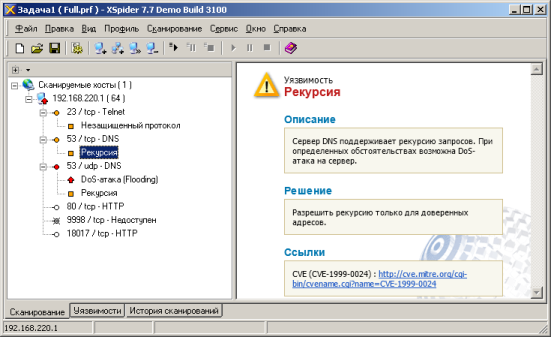
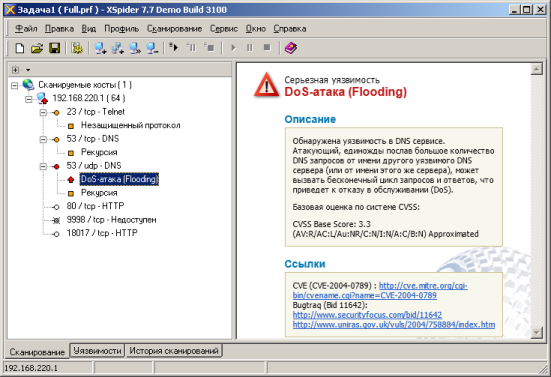
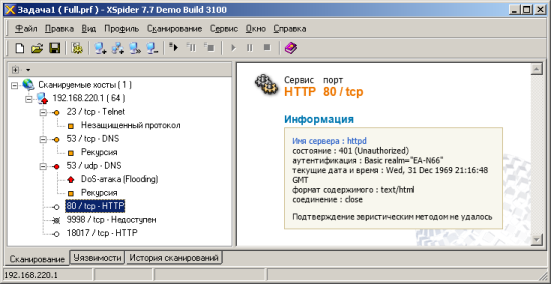
Основные параметры нашего тестового стенда представлены ниже.
| Компонент | ПК | Ноутбук |
| Материнская плата | ASUS Maximus IV Extreme-Z | ASUS M60J |
| Процессор | Intel Core i7 2600K 3.4 ГГц | Intel Core i7 720QM 1.6 ГГц |
| Оперативная память | DDR3 PC3-10700 Corsair 16 Гбайт | DDR3 PC3-10700 Kingston 8 Гбайт |
| Сетевая карта | Intel 82579V Intel 82583V |
Atheros AR8131 |
| Операционная система | Windows 7 x64 SP1 Rus | Windows 7 x64 SP1 Rus |
Мы решили проверить производительность EA-N66 в двух режимах: беспроводного клиента и точки доступа. В первом случае мы производили подключение к маршрутизатору ASUS RT-N66U, во втором в качестве беспроводной сетевой карты использовалась модель D-Link DWA-160. К сожалению, у нас не было второго EA-N66 для полноценной проверки работы устройства в качестве точки доступа, так как сетевая карта D-Link DWA-160 хотя и поддерживает работу в обоих частотных диапазонах, но максимальная поддерживаемая теоретическая скорость передачи составляет всего 300 Мбит/с, тогда как RT-N66U и EA-N66 поддерживают скорости до 450 Мбит/с в каждом из двух диапазонов. Именно по этой причине, как нам кажется, скорости, демонстрируемые EA-N66 в режиме точки доступа, оказались существенно ниже тех, что нам удалось получить при работе EA-N66 в режиме беспроводного клиента. Все результаты измерений представлены на диаграмме ниже. В данном тесте нами использовалась утилита JPerf версии 2.0.2, передача данных осуществлялась в одном, пяти и пятнадцати одновременных TCP-сессиях.
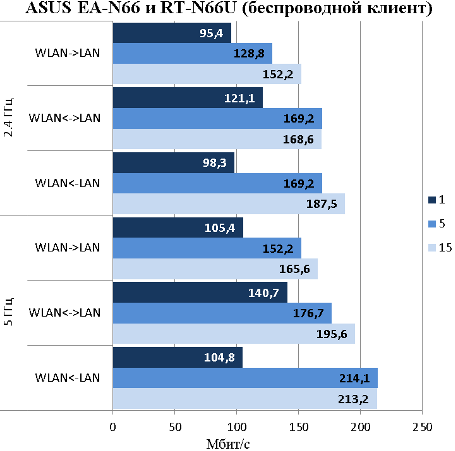
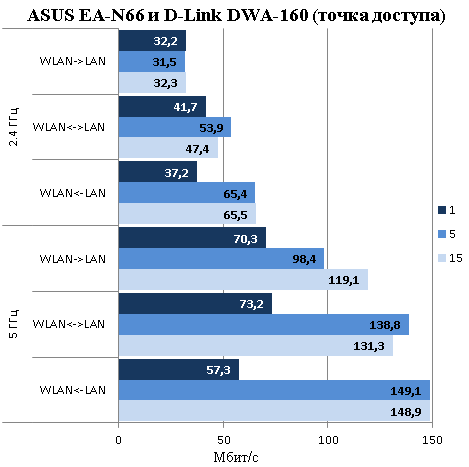
На этом мы заканчиваем раздел тестирования – подведём итоги.
Заключение
Многофункциональное беспроводное сетевое устройство ASUS EA-N66 нам понравилось во многом благодаря своему необычному футуристическому дизайну – такой формы корпуса мы не видели ещё ни у кого ранее, а также демонстрируемым скоростям передачи пользовательских данных. На момент написания статьи беспроводной адаптер ASUS EA-N66 ещё не поступил в официальную продажу в России, поэтому к моменту его официального выхода производитель обещает устранить ряд незначительных недостатков, свойственных демо-версии продукта. К числу таких изъянов мы относим неполный перевод веб-интерфейса и некорректные часовые пояса для России.
Сильные стороны ASUS EA-N66 перечислены ниже.
-
Стильный дизайн
-
Отключаемые светодиоды
-
Поддержка диапазонов в 2.4 и 5 ГГц
-
Высокие скорости передачи данных
К сожалению, нельзя не отметить и недостатки.
-
Отсутствие поддержки IPv6
-
Отсутствие утилит
Дополнительно внимание читателя хотелось бы обратить на то, что EA-N66 одновременно может работать только в каком-либо одном частотном диапазоне в отличие от RT-N66U, позволяющего одновременно подключаться беспроводным клиентам как диапазона 2.4 ГГц, так и 5 ГГц.
На момент написания статьи модель ASUS EA_N66 ещё не продавалась в России, поэтому говорить о цене более чем преждевременно.
Страница 24 из 32
